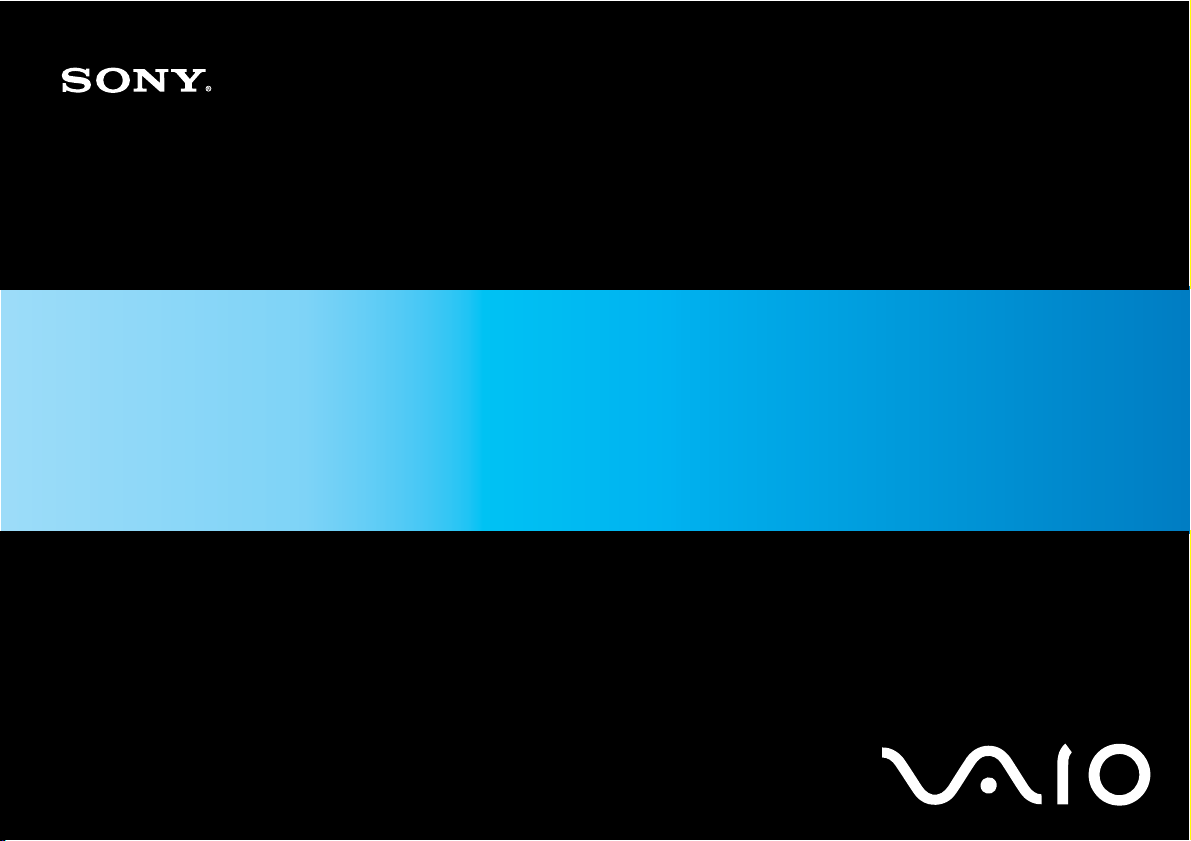
Guide de l'utilisateur
Ordinateur personnel
Série VGC-LA
N
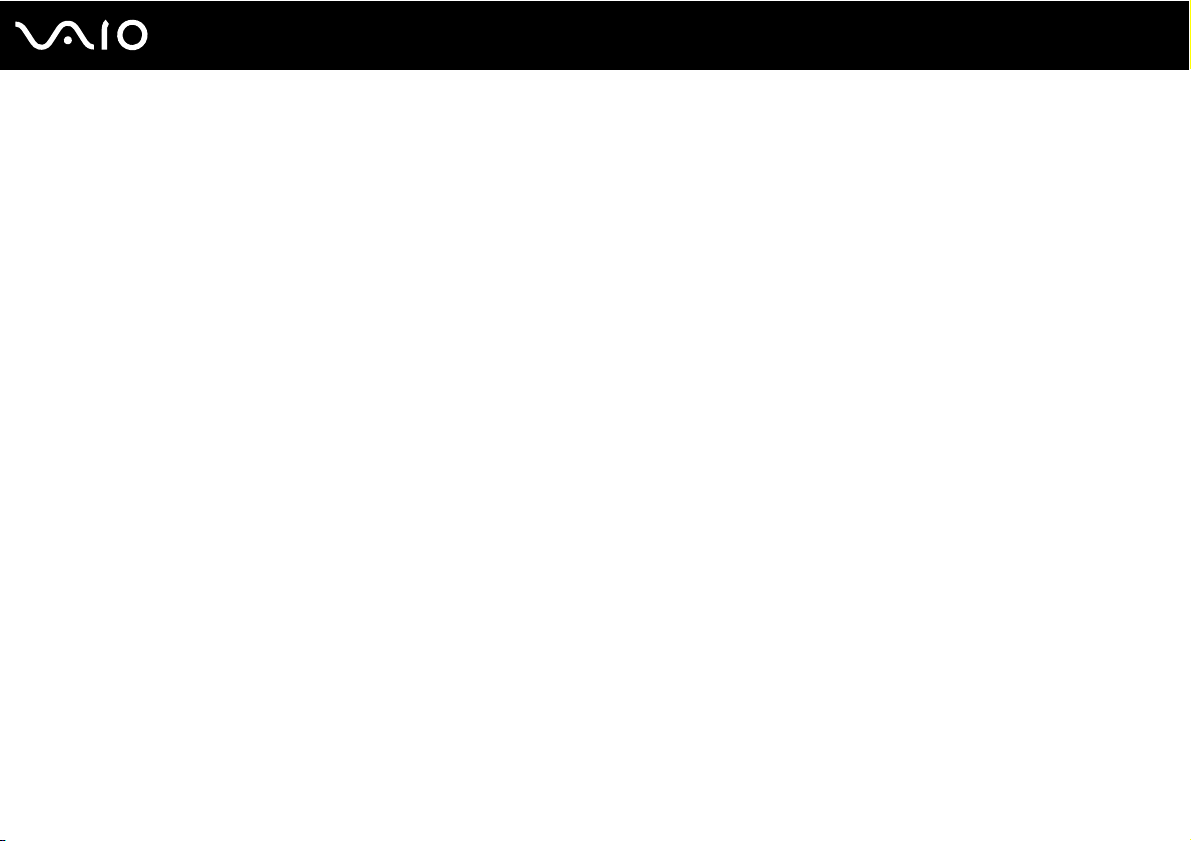
Table des matières
Avant-propos......................................................................................................................................................................5
Important......................................................................................................................................................................5
E
NERGY STAR ...............................................................................................................................................................6
Documentation.............................................................................................................................................................7
Ergonomie..................................................................................................................................................................11
Démarrage .......................................................................................................................................................................13
Emplacement des commandes et des ports..............................................................................................................14
À propos des témoins lumineux .................................................................................................................................19
Connexion à une source d'alimentation.....................................................................................................................20
Mise hors tension de l'ordinateur en toute sécurité....................................................................................................23
Utilisation de votre ordinateur VAIO.................................................................................................................................24
Utilisation du clavier ...................................................................................................................................................25
Utilisation de la souris ................................................................................................................................................32
Utilisation de la caméra numérique intégrée MOTION EYE ......................................................................................37
Utilisation du lecteur de disque optique .....................................................................................................................39
Utilisation de la fonction Téléviseur ...........................................................................................................................50
Utilisation de cartes PC Card.....................................................................................................................................54
Utilisation du module ExpressCard ............................................................................................................................57
Utilisation de supports Memory Stick .........................................................................................................................61
Utilisation d'autres cartes mémoire ............................................................................................................................66
Utilisation d'Internet....................................................................................................................................................69
Utilisation d'un LAN sans fil (WLAN)..........................................................................................................................71
2
nN

3
nN
Utilisation de périphériques..............................................................................................................................................79
Connexion d'un périphérique USB (Universal Serial Bus).........................................................................................80
Connexion d'une imprimante .....................................................................................................................................82
Connexion d'un périphérique i.LINK ..........................................................................................................................83
Connexion à un réseau local (LAN)...........................................................................................................................85
Personnalisation de votre ordinateur VAIO......................................................................................................................86
Configuration du mot de passe..................................................................................................................................87
Configuration de votre ordinateur avec VAIO Control Center....................................................................................90
Utilisation des modes d'économie d'énergie..............................................................................................................91
Configuration de votre modem...................................................................................................................................96
Mise à niveau de votre ordinateur VAIO ..........................................................................................................................98
Ajout et suppression de mémoire ..............................................................................................................................99
Précautions ....................................................................................................................................................................105
Manipulation de l'écran LCD ....................................................................................................................................106
Utilisation des sources d'alimentation ......................................................................................................................107
Manipulation de votre ordinateur .............................................................................................................................108
Utilisation de la caméra numérique intégrée MOTION EYE ....................................................................................110
Manipulation des disquettes ....................................................................................................................................110
Manipulation des disques ........................................................................................................................................111
Utilisation des écouteurs..........................................................................................................................................112
Utilisation du support Memory Stick.........................................................................................................................113
Manipulation du disque dur ......................................................................................................................................114
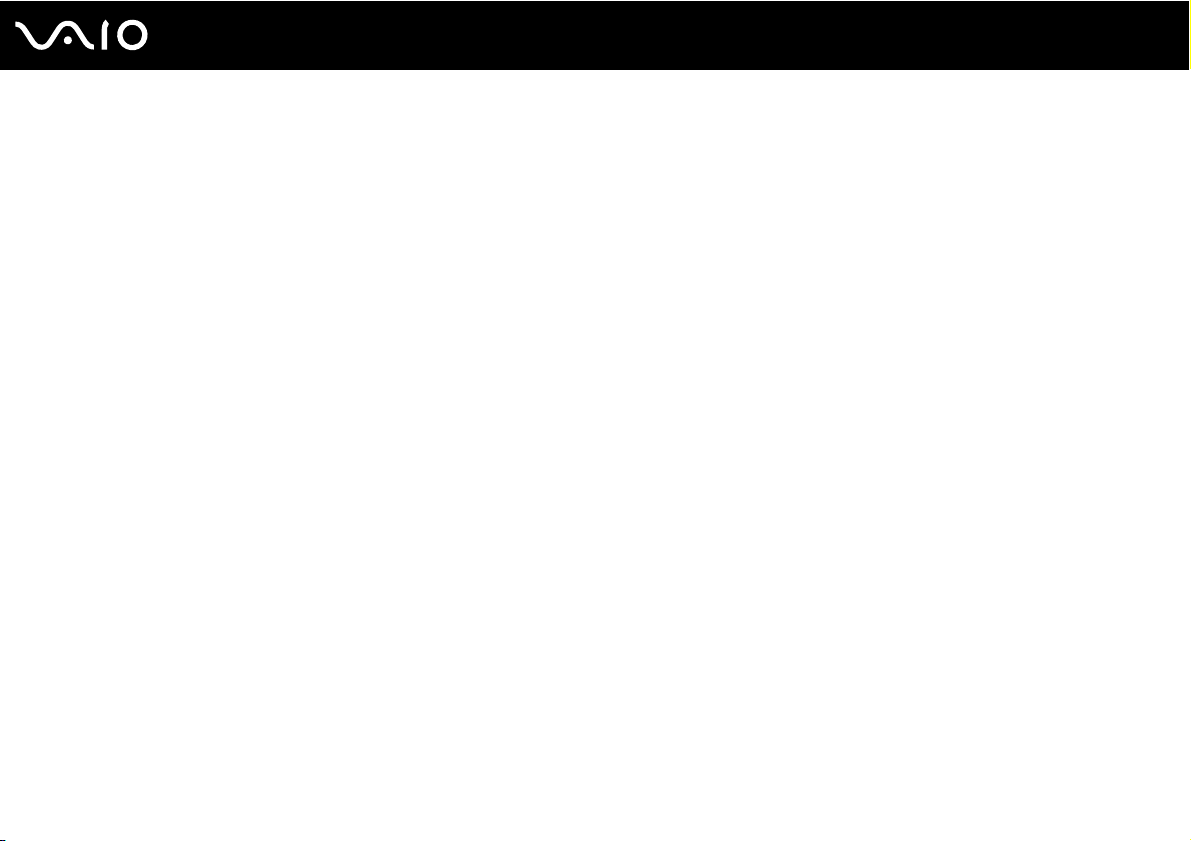
4
nN
Dépannage.....................................................................................................................................................................115
Ordinateur ................................................................................................................................................................116
Sécurité du système ................................................................................................................................................123
Caméra numérique intégrée MOTION EYE.............................................................................................................125
Internet.....................................................................................................................................................................128
Réseau.....................................................................................................................................................................130
CD et DVD ...............................................................................................................................................................133
Affichage ..................................................................................................................................................................137
Impression ...............................................................................................................................................................138
Microphone ..............................................................................................................................................................139
Souris.......................................................................................................................................................................140
Haut-parleurs ...........................................................................................................................................................141
Clavier......................................................................................................................................................................142
Disquettes ................................................................................................................................................................144
Cartes PC Card........................................................................................................................................................145
Audio/Vidéo..............................................................................................................................................................146
Supports Memory Stick ............................................................................................................................................147
Périphériques...........................................................................................................................................................148
Formules d'assistance....................................................................................................................................................149
Informations sur l'assistance Sony...........................................................................................................................149
e-Support .................................................................................................................................................................150
Marques commerciales ............................................................................................................................................152
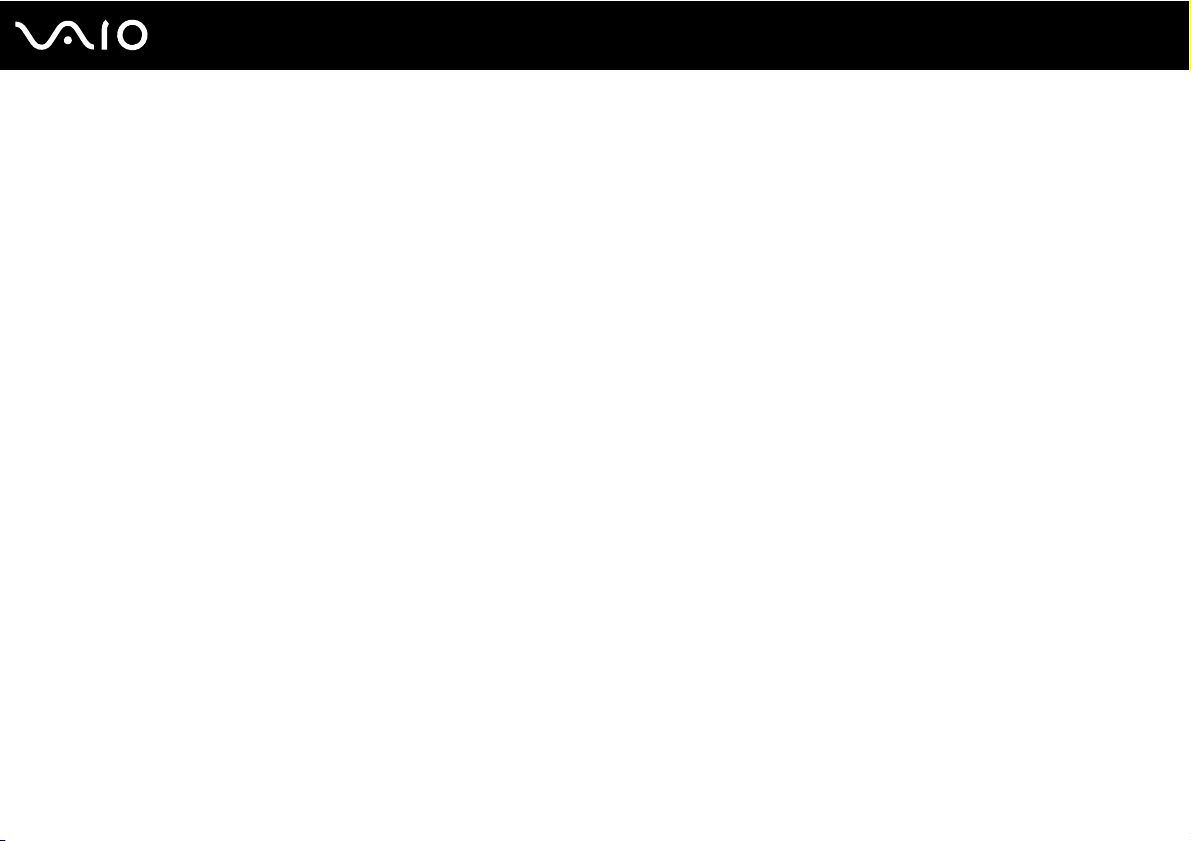
5
nN
Avant-propos
Avant-propos
Toutes nos félicitations pour l'achat de votre ordinateur Sony VAIO® et bienvenue dans ce Guide de l'utilisateur. Sony a
combiné son savoir-faire en matière d'audio, de vidéo, d'informatique et de communications pour mettre à votre disposition
un ordinateur personnel à la pointe de la technologie.
Important
© 2006 Sony Corporation. Tous droits réservés.
Aucune partie du présent manuel et des logiciels qu'il décrit ne peut être reproduite, traduite ou convertie en langage machine
sans une autorisation écrite préalable.
Sony Corporation n'offre aucune garantie quant au présent manuel, aux logiciels ou aux informations qu'il contient, et exclut
toute garantie implicite d'aptitude à la commercialisation ou à un usage particulier découlant de ce manuel, des logiciels ou
d'informations de même nature. En aucun cas, Sony Corporation ne sera tenue responsable de préjudices fortuits, induits
ou spéciaux, qu'ils soient d'origine délictuelle ou contractuelle, ou qu'ils découlent directement ou indirectement du présent
manuel, des logiciels ou des informations qu'ils contiennent ou auxquelles ils font allusion.
Les symboles ™ ou ® ne sont pas repris dans ce manuel.
Sony Corporation se réserve le droit de modifier le présent manuel ou les informations qu'il contient à tout moment et sans
préavis. Les logiciels décrits dans ce manuel sont régis par un accord de licence utilisateur distinct.
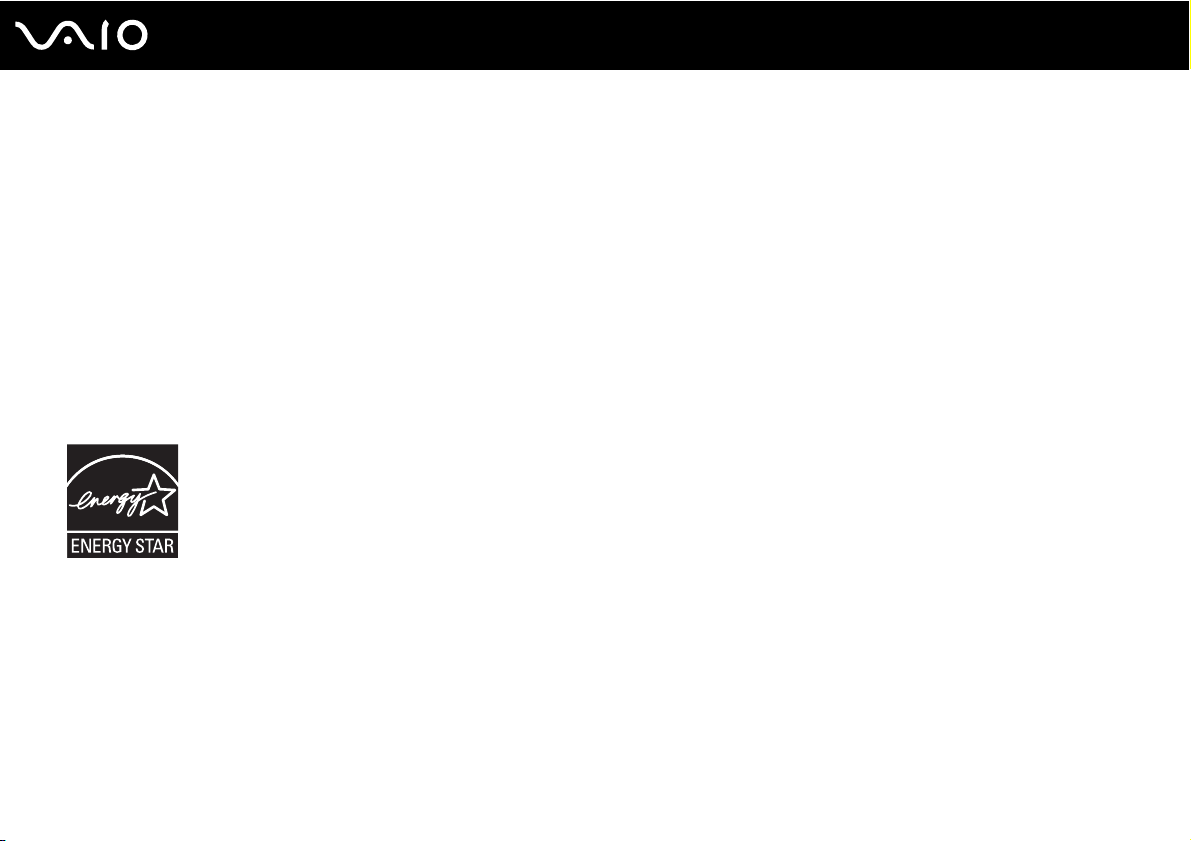
nN
Avant-propos
ENERGY STAR
En tant que partenaire d'ENERGY STAR, Sony atteste que son produit répond aux recommandations d'ENERGY STAR en
matière d'économie d'énergie.
Le programme international d'E
Equipment Program) vise à promouvoir l'utilisation d'ordinateurs et d'équipements de bureau à faible consommation
d'énergie. Ce programme encourage la mise au point et la diffusion de produits dont les fonctions permettent de réduire
efficacement la consommation d'énergie. Il s'agit d'un système ouvert auquel les entreprises sont libres d'adhérer.
Les produits concernés par ce programme sont des équipements de bureau tels qu'ordinateurs, écrans, imprimantes,
fax et copieurs. Les normes et logos de ce programme sont communs à tous les pays participants.
E
NERGY STAR est une marque déposée aux États-Unis.
NERGY STAR relatif aux équipements de bureau (International Energy Star Office
6
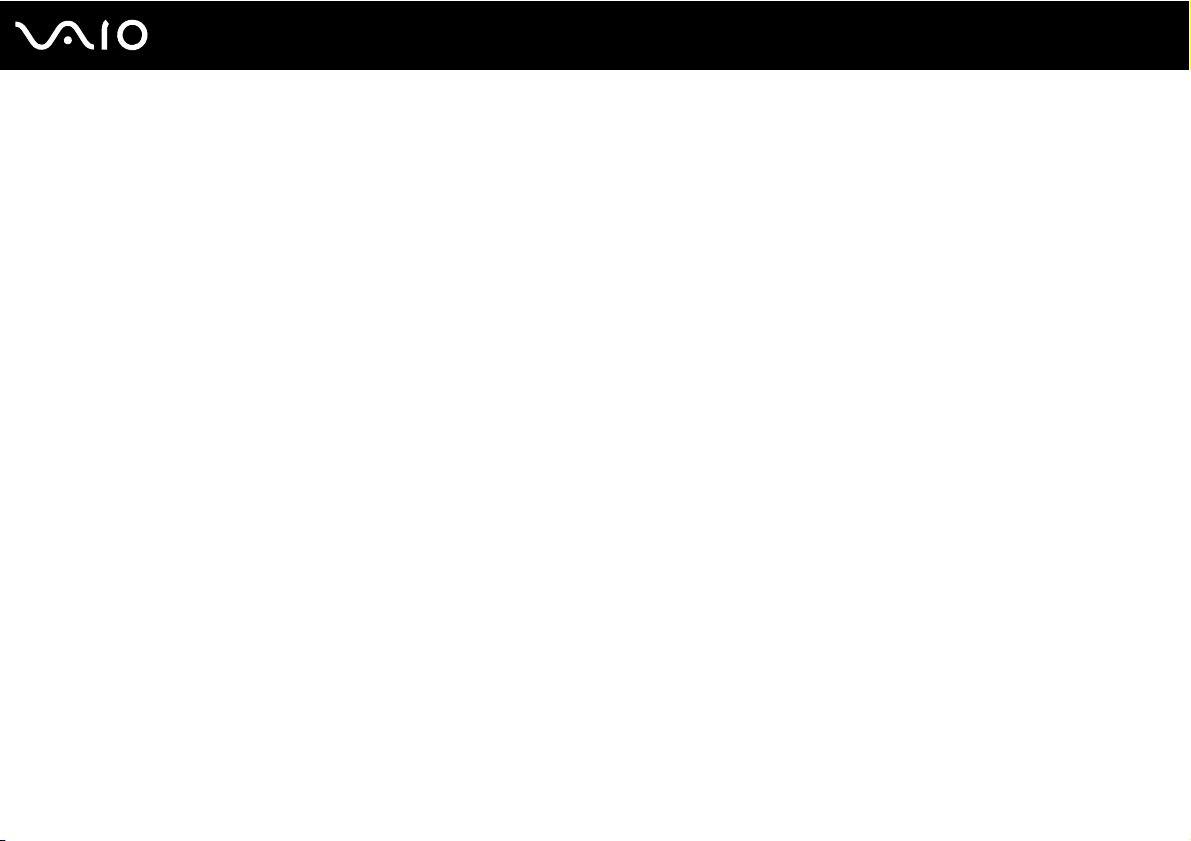
7
nN
Avant-propos
Documentation
La documentation est fournie sous forme imprimée et électronique accessible sur votre ordinateur VAIO.
Les guides, fournis au format PDF, sont faciles à lire et à imprimer.
Recueil complet de tout ce qu'il vous faut savoir pour tirer pleinement parti de votre ordinateur, le portail My Club VAIO est
la référence idéale pour commencer à utiliser votre ordinateur.
Les guides d'utilisateur sont regroupés dans le répertoire Documentation, accessible de la manière suivante :
1 Cliquez sur démarrer, sélectionnez Tous les programmes, puis cliquez sur My Club VAIO.
2 Cliquez sur Documentation.
3 Sélectionnez le guide que vous souhaitez lire.
✍
Vous pouvez parcourir manuellement les guides d'utilisateur en accédant à Poste de travail > VAIO (C:) (votre lecteur C) > Documentation >
Documentation et en ouvrant le dossier qui correspond à votre langue.
Il se peut que la documentation des accessoires fournis se trouve sur un disque distinct.
Documentation papier
❑ Fiche d'installation — Décrit les différentes étapes de préparation, depuis le déballage de votre ordinateur VAIO jusqu'à
sa mise en route.
❑ Guide de dépannage — Contient des solutions aux problèmes courants.
❑ Guide de réinstallation — Contient des instructions sur la réinstallation de votre ordinateur en cas de nécessité.
❑ Documents contenant les informations suivantes : Conditions de GARANTIE Sony, Guide des réglementations de
sécurité, Guide des règlements relatifs aux modems, Guide des réglementations Technologie LAN sans fil, Guide
des réglementations Bluetooth, Contrat de licence logiciel utilisateur final et Services de support Sony.
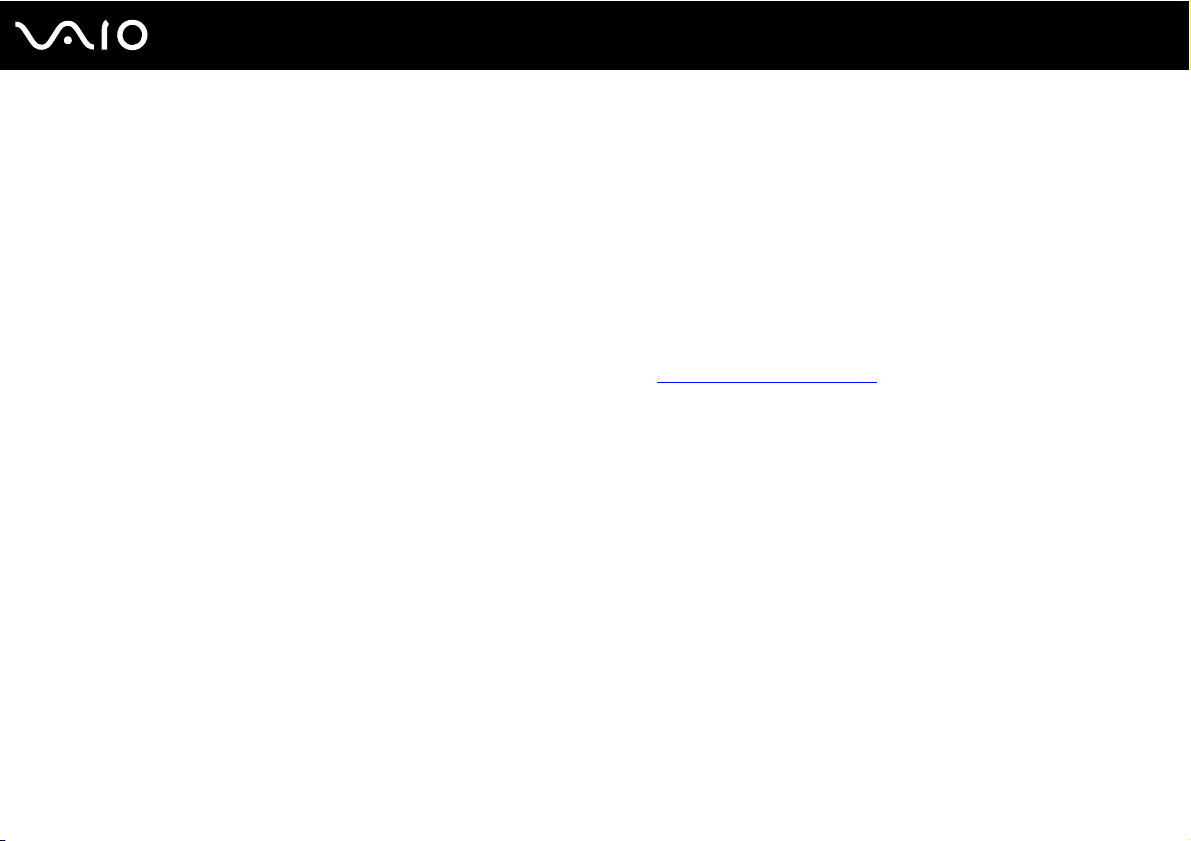
8
nN
Avant-propos
Documentation non imprimée
❑ Guide de l'utilisateur (le présent manuel) — Décrit les fonctionnalités de votre ordinateur. Il contient aussi des
renseignements sur les logiciels fournis avec votre ordinateur, ainsi que des informations sur la résolution des problèmes
courants.
❑ Caractéristiques — Les Caractéristiques en ligne décrivent la configuration matérielle et logicielle de votre ordinateur
VAIO.
Pour afficher les Caractéristiques en ligne :
1 Connectez-vous à Internet.
2 Visitez le site Web d'assistance en ligne de Sony à l'adresse http://www.vaio-link.com/
.
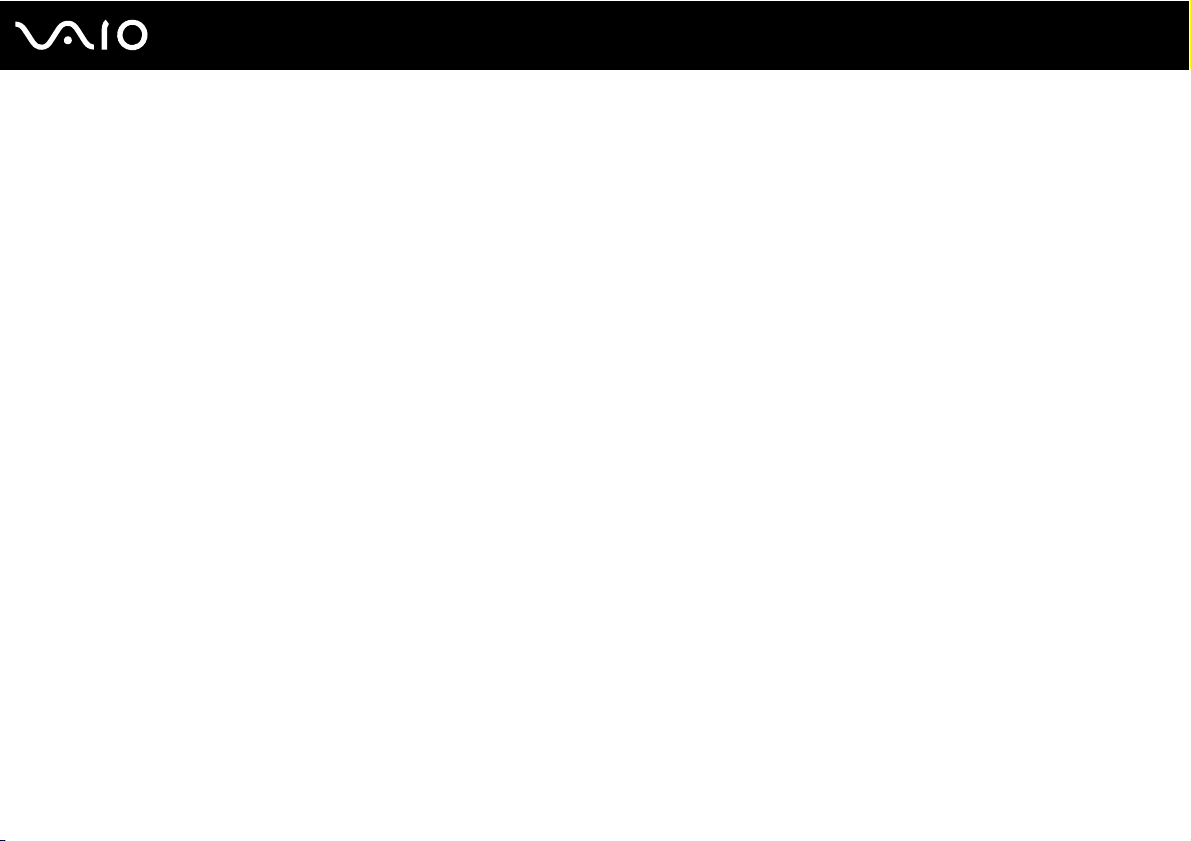
9
nN
Avant-propos
My Club VAIO
Dans My Club VAIO, vous pouvez trouver :
l'icône Documentation, qui vous donne accès aux éléments suivants :
❑ Guide de l'utilisateur. Ce manuel décrit en détail les fonctionnalités de votre ordinateur et explique notamment comment
utiliser ces fonctionnalités en toute sécurité, connecter des périphériques, etc.
❑ Aide & Support (Help & Training). Il s'agit du portail du Centre d'aide et de support VAIO.
❑ Des informations importantes concernant votre ordinateur, sous la forme d'avis et d'annonces.
Dans My Club VAIO, vous pouvez également trouver :
❑ Accessoires (Accessories)
Vous souhaitez enrichir les fonctionnalités de votre ordinateur ? Cliquez sur cette icône et découvrez nos accessoires
compatibles.
❑ Logiciels (Software)
Envie de créativité ? Cliquez sur cette icône pour obtenir un aperçu des logiciels et des options de mise à niveau
correspondantes.
❑ Papiers peints (Wallpapers)
Cliquez sur cette icône pour découvrir les magnifiques papiers peints Sony et Club VAIO.
❑ Liens (Links)
Cliquez sur cette icône pour accéder aux sites Web Sony et Club VAIO les plus visités.

10
nN
Avant-propos
Centre d'aide et de support
Le Centre d'aide et de support constitue une source complète de conseils, didacticiels et d'exemples qui vous aident à
utiliser Microsoft Windows XP et votre ordinateur.
Utilisez la fonction Rechercher, l'index ou le sommaire pour afficher toutes les ressources d'aide Windows, y compris les
informations en ligne.
Pour accéder au Centre d'aide et de support, cliquez sur démarrer, puis sur Aide et support. Vous pouvez également
accéder au Centre d'aide et de support en appuyant sur les touches Microsoft Windows et F1.
Sources supplémentaires
❑ Consultez les fichiers d'aide des logiciels que vous utilisez pour obtenir des informations détaillées sur les fonctionnalités
et le dépannage.
❑ Rendez-vous sur le site www.club-vaio.com
pour consulter les didacticiels en ligne relatifs à vos logiciels VAIO préférés.
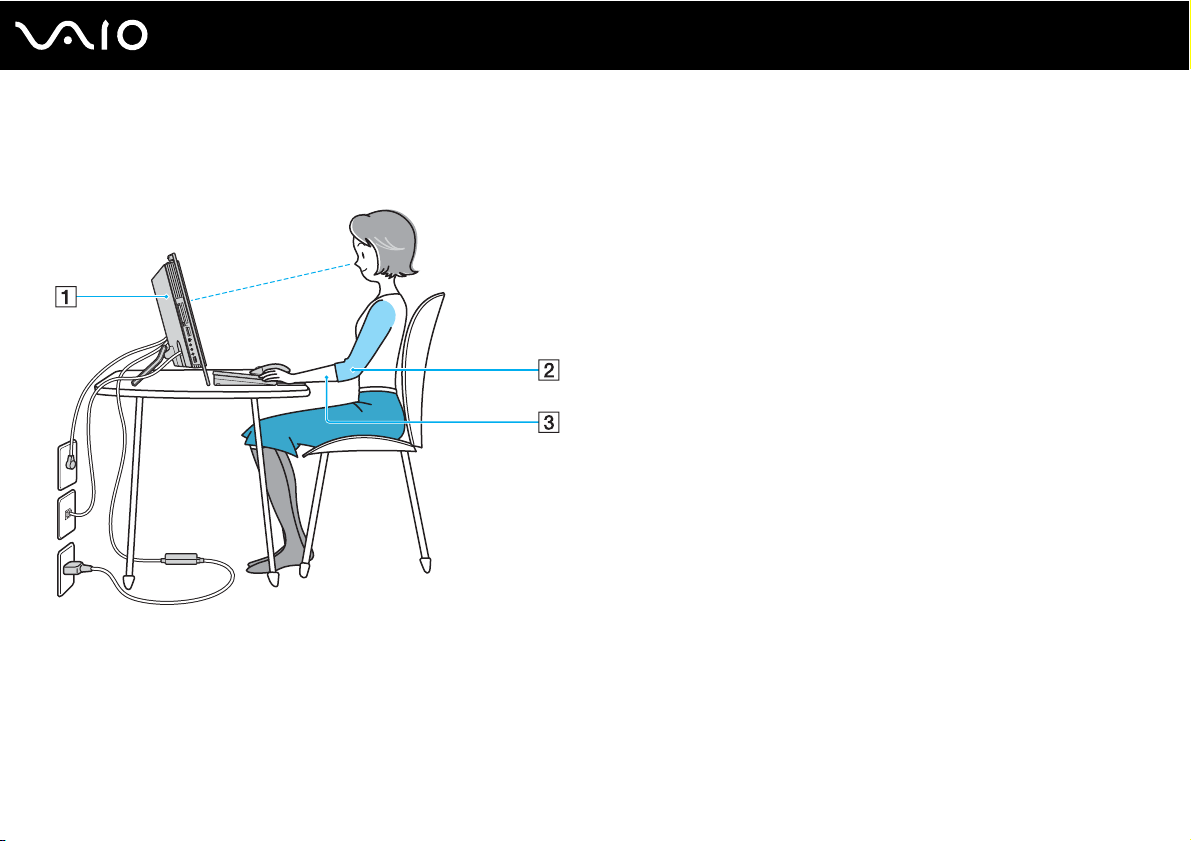
Ergonomie
Dans la mesure du possible, essayez d'observer les règles suivantes :
11
nN
Avant-propos
❑ Surface de travail stable — Utilisez une surface de travail stable, suffisamment grande pour accueillir ordinateur et
périphériques.
❑ Emplacement de l'ordinateur — Veillez à placer l'écran bien en face de vous pour travailler (1). Lorsque vous utilisez le
clavier, le dispositif de pointage ou une souris externe, maintenez vos avant-bras à l'horizontale (2) et vos poignets dans
une position neutre et confortable (3). Laissez vos bras le long du corps. Prévoyez des pauses régulières lors de vos
sessions de travail sur l'ordinateur. Une utilisation excessive de l'ordinateur peut provoquer la contraction des muscles et
des tendons.
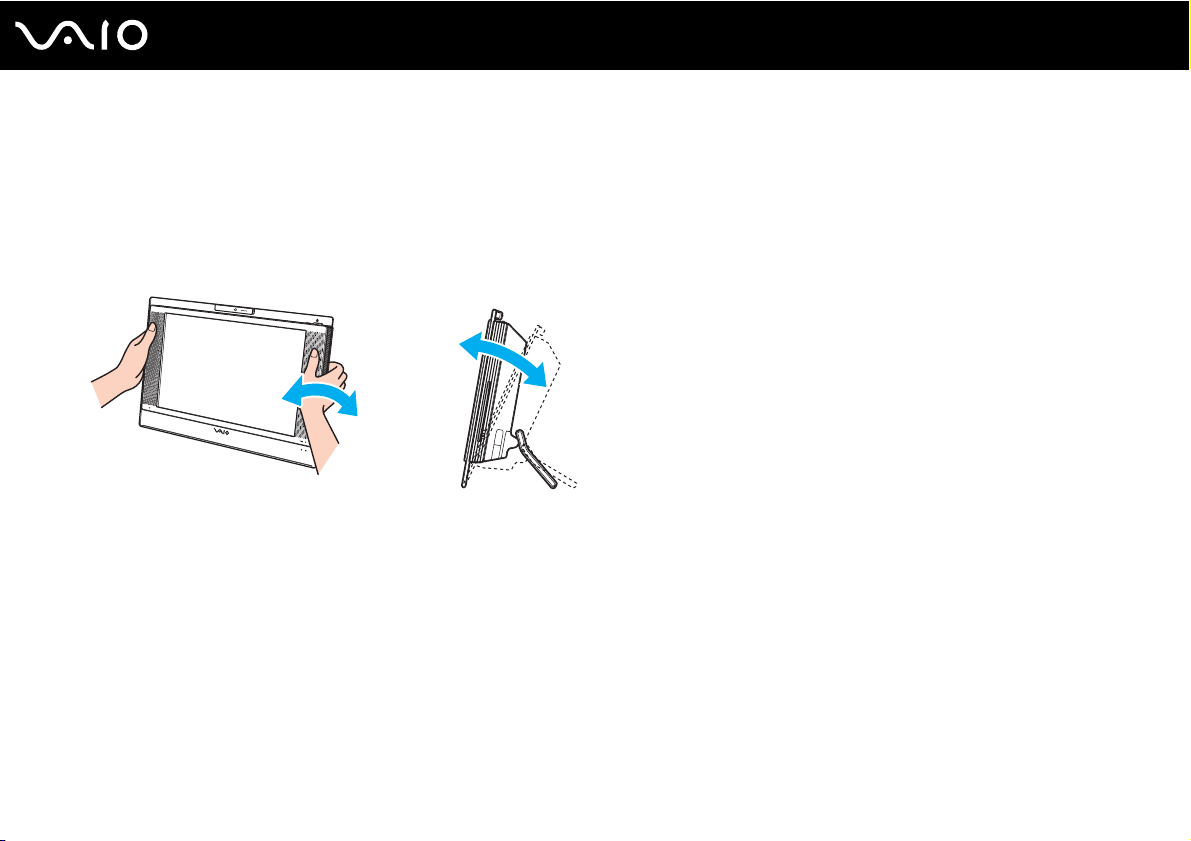
12
nN
Avant-propos
❑ Mobilier et position du corps — Installez-vous sur un siège muni d'un bon dossier. Réglez le niveau du siège de sorte
que vos pieds reposent bien à plat sur le sol. Pour un meilleur confort, utilisez un repose-pied. Asseyez-vous de façon
détendue, tenez-vous droit et évitez de vous courber vers l'avant ou de vous incliner excessivement vers l'arrière.
❑ Inclinaison de l'écran — Modifiez l'inclinaison de l'écran jusqu'à ce que vous trouviez la position qui vous convient le
mieux. Une orientation optimale de l'écran réduit la fatigue oculaire et musculaire. N'oubliez pas de régler également la
luminosité de votre écran.
!
Lorsque vous réglez l'inclinaison de l'écran, veillez à ne pas trop appuyer sur l'ordinateur, en particulier sur le centre des haut-parleurs latéraux, afin
d'éviter tout risque d'endommagement mécanique.
❑ Éclairage — Choisissez un emplacement où les fenêtres et l'éclairage ne produisent pas de reflets sur l'écran. Utilisez
un éclairage indirect pour éviter la formation de points lumineux sur l'écran. Vous pouvez également réduire les reflets au
moyen de certains accessoires. Vous travaillerez plus confortablement et plus vite sous un bon éclairage.
❑ Aération — Veillez à laisser un espace de 10 cm minimum à l'arrière de l'ordinateur et de 20 cm minimum de chaque
côté.
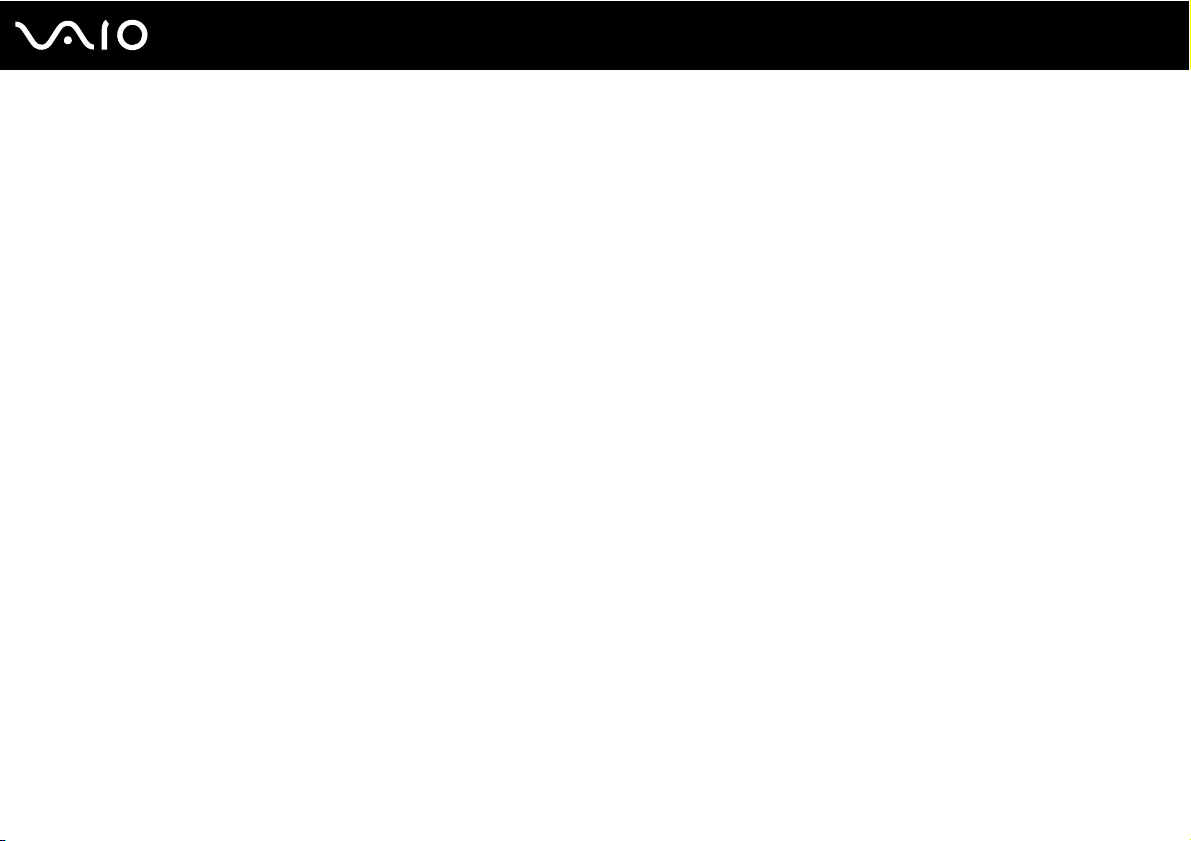
Démarrage
Cette section explique comment commencer à utiliser votre ordinateur VAIO.
❑ Emplacement des commandes et des ports (page 14)
❑ À propos des témoins lumineux (page 19)
❑ Connexion à une source d'alimentation (page 20)
❑ Mise hors tension de l'ordinateur en toute sécurité (page 23)
13
nN
Démarrage
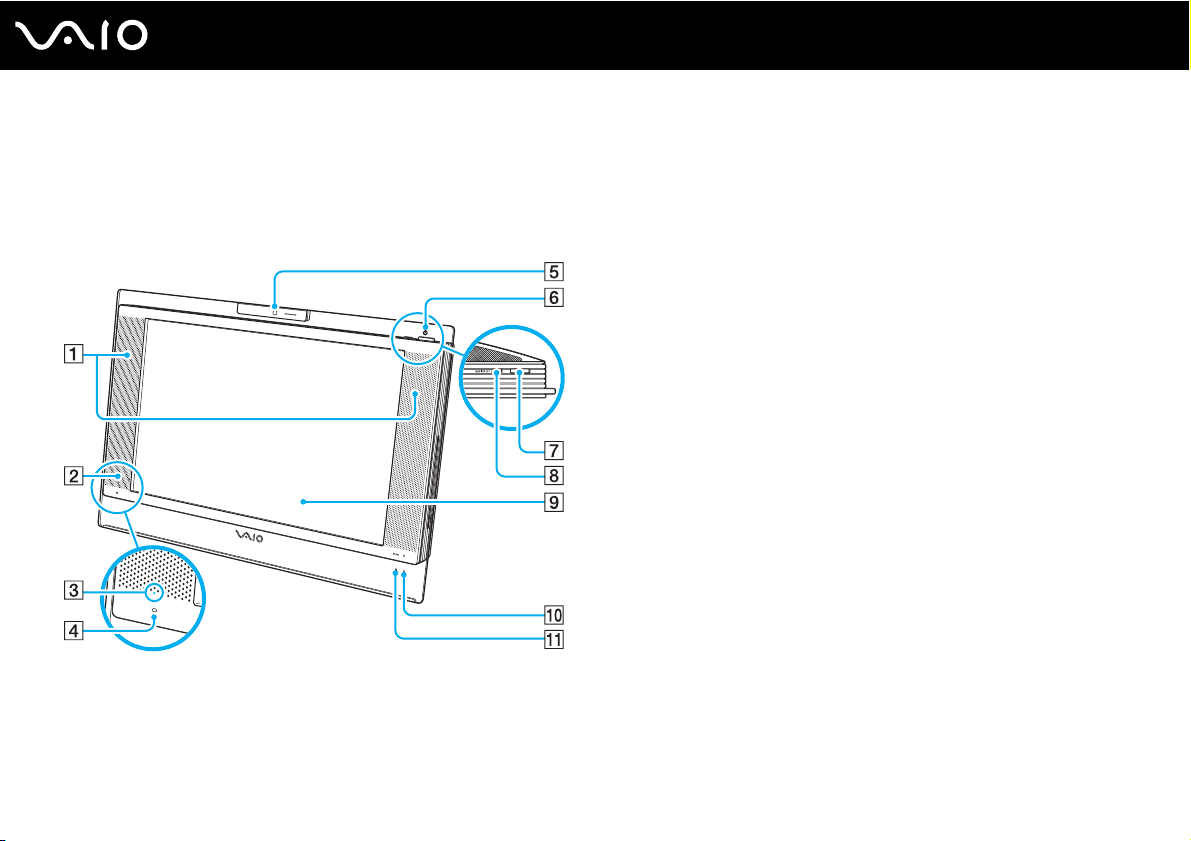
Emplacement des commandes et des ports
Prenez quelques minutes pour identifier les commandes et les ports illustrés dans les pages suivantes.
Avant
A Haut-parleurs intégrés
B Récepteur à infrarouge
Dirigez la télécommande fournie vers ce capteur pour la faire
fonctionner.
C Témoin du signal infrarouge (page 19)
D Microphone intégré (monophone)
E Caméra numérique intégrée MOTION EYE (page 37)
F Témoin d'alimentation (page 19)
G Bouton d'alimentation
H Bouton MONITOR OFF / Témoin MONITOR OFF (page 19)
Appuyez sur ce bouton pour désactiver le rétroéclairage de l'écran
LCD et le volume du haut-parleur
✍
Vous pouvez modifier le paramétrage du bouton MONITOR OFF de manière à ne
pas désactiver le volume du haut-parleur. Reportez-vous à la section
Configuration de votre ordinateur avec VAIO Control Center (page 90) ainsi
qu'au fichier d'aide.
I Écran LCD (page 106)
J Témoin du disque dur (page 19)
K Témoin WLAN (Wireless LAN) (page 19)
.
14
nN
Démarrage
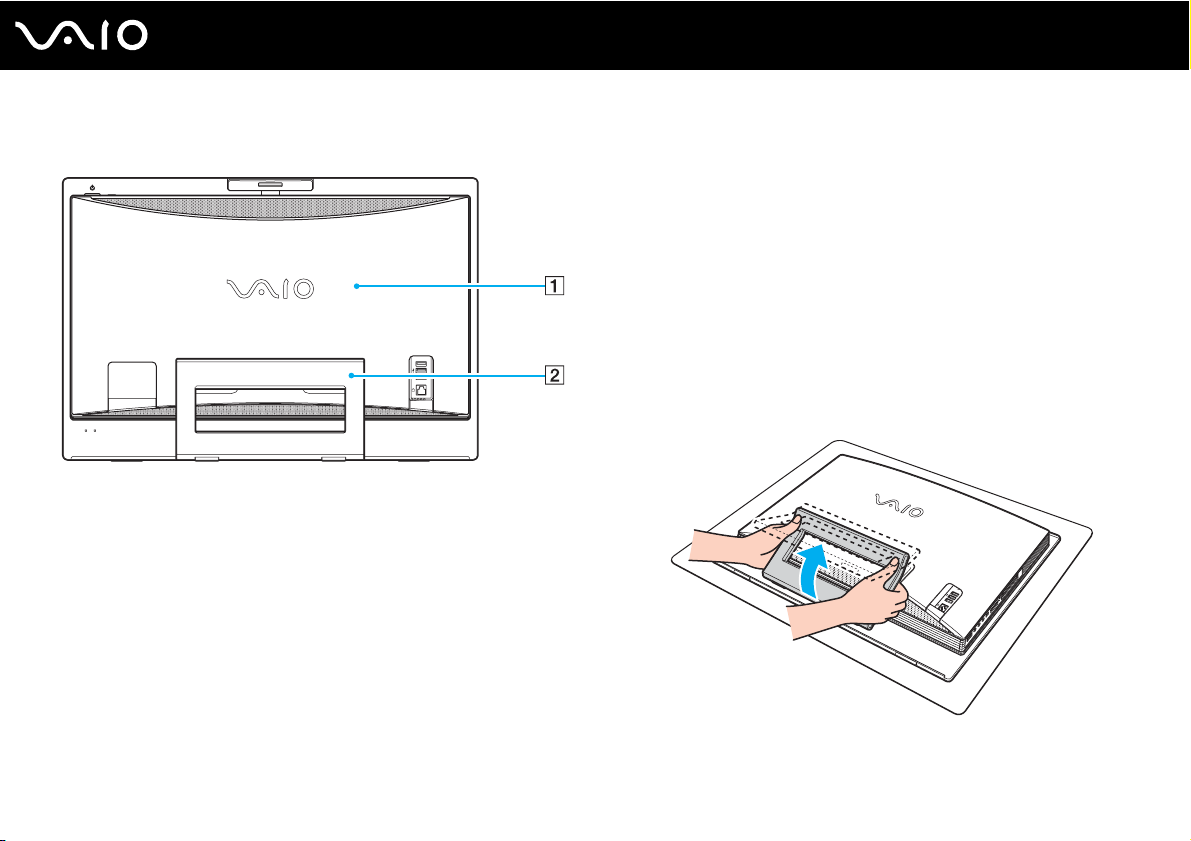
Arrière
15
nN
Démarrage
A Cache du panneau arrière
Retirez le cache du panneau arrière pour accéder aux ports et
aux prises qui se trouvent derrière (page 20).
!
Avant de retirer ce cache, veillez à éteindre et à débrancher votre ordinateur, ainsi
que tous les périphériques qui y sont connectés.
B Support
Relevez le support en le saisissant par ses deux extrémités
latérales, comme indiqué ci-dessous, afin de redresser votre
ordinateur. Lorsque vous déplacez ou rangez votre ordinateur,
rabattez le support dans sa position initiale pour une
manipulation plus facile.
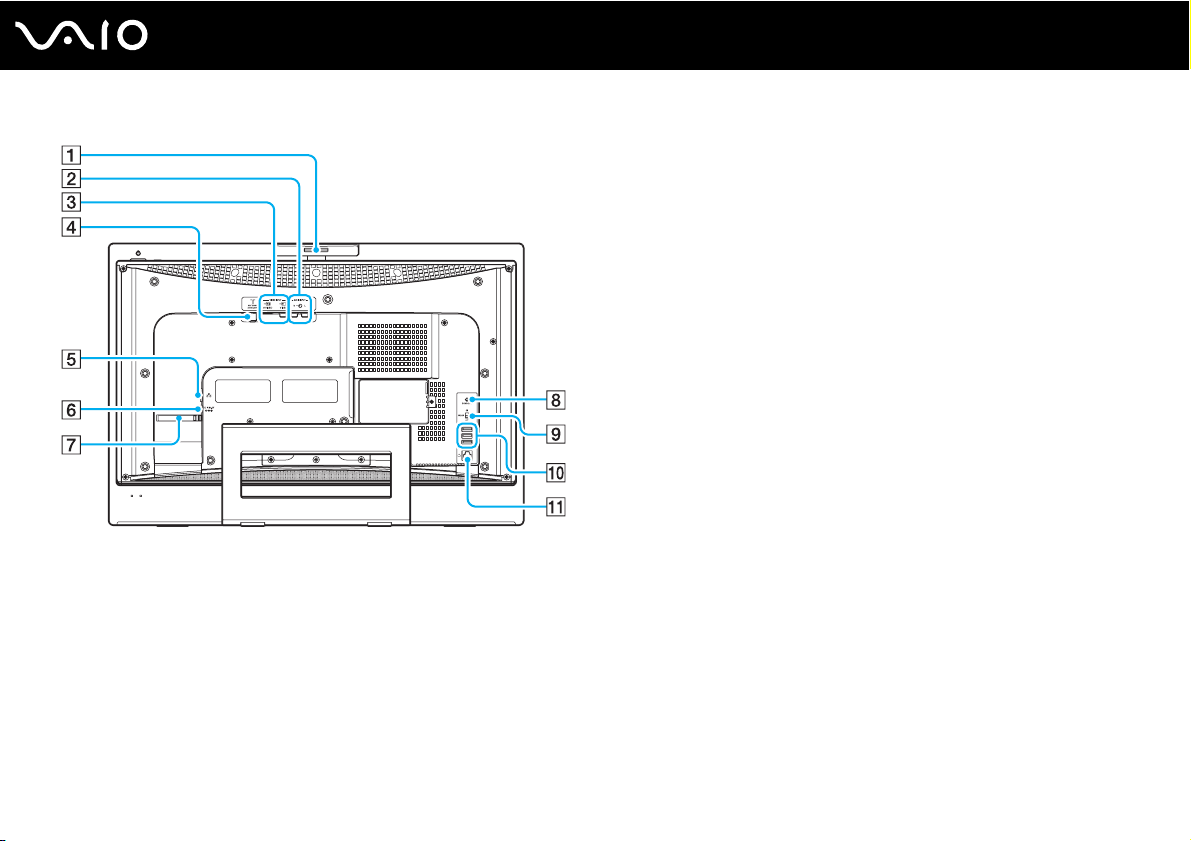
Réglage de l'angle de prise (page 38)
A
B Prises AUDIO INPUT (L/R)
Connectez un périphérique externe tel qu'un magnétoscope.
C Port VIDEO INPUT (S VIDEO/VIDEO)
Connectez un périphérique externe tel qu'un magnétoscope.
D Port VHF/UHF (page 50)
E Port réseau (Ethernet) (page 85)
F Port DC IN (page 20)
G Accroche-câble (page 22)
H Bouton CONNECT (page 28), (page 32)
I Commutateur WLAN (LAN sans fil) (page 71)
J Ports Hi-Speed USB (USB 2.0)
*
(page 80)
K Port modem (page 69)
* Prend en charge les vitesses faible, moyenne et rapide.
16
nN
Démarrage
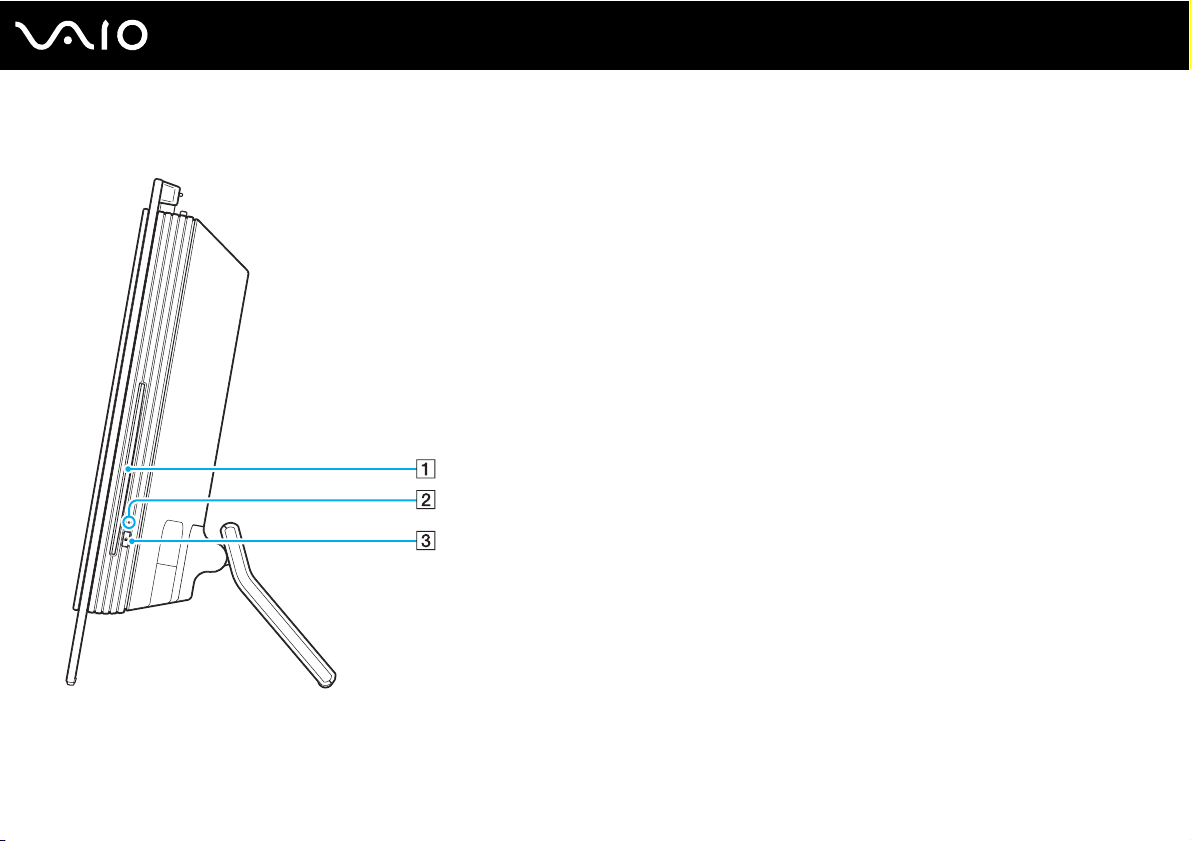
Droite
A Lecteur de disque optique (page 39)
B Témoin du lecteur de disque optique (page 19)
C Touche d'éjection du disque (page 41)
17
nN
Démarrage
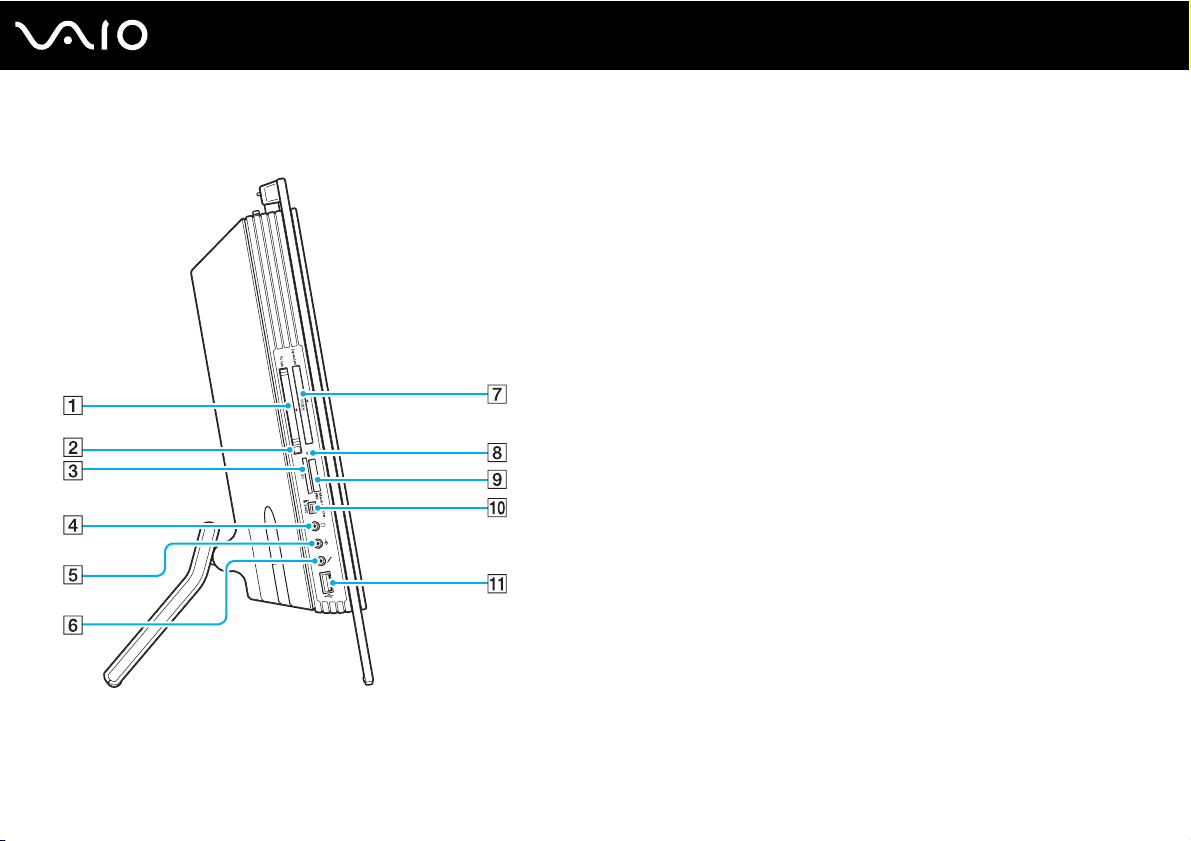
Gauche
A Emplacement PC Card (page 54)
B Bouton de déverrouillage de la carte PC Card (page 56)
C Emplacement de carte mémoire SD Card (page 67)
D Prise casque
Connectez un casque ou des haut-parleurs externes.
E Prise Line In
Connectez un périphérique audio externe pour entrée audio.
F Prise microphone
Connectez un microphone externe.
G Emplacement Universal ExpressCard
*1
(page 58)
H Témoin d'accès au support (page 19)
I Emplacement du support Memory Stick PRO/Duo
*2
(page 63)
J Port S400 i.LINK (IEEE 1394) (page 83)
K Port Hi-Speed USB (USB 2.0)
*1
Appelé emplacement ExpressCard dans le document.
*2
Votre ordinateur prend en charge les supports Memory Stick PRO et
Memory Stick Duo haut débit et haute capacité.
*3
Prend en charge les vitesses faible, moyenne et rapide.
*3
(page 80)
18
nN
Démarrage
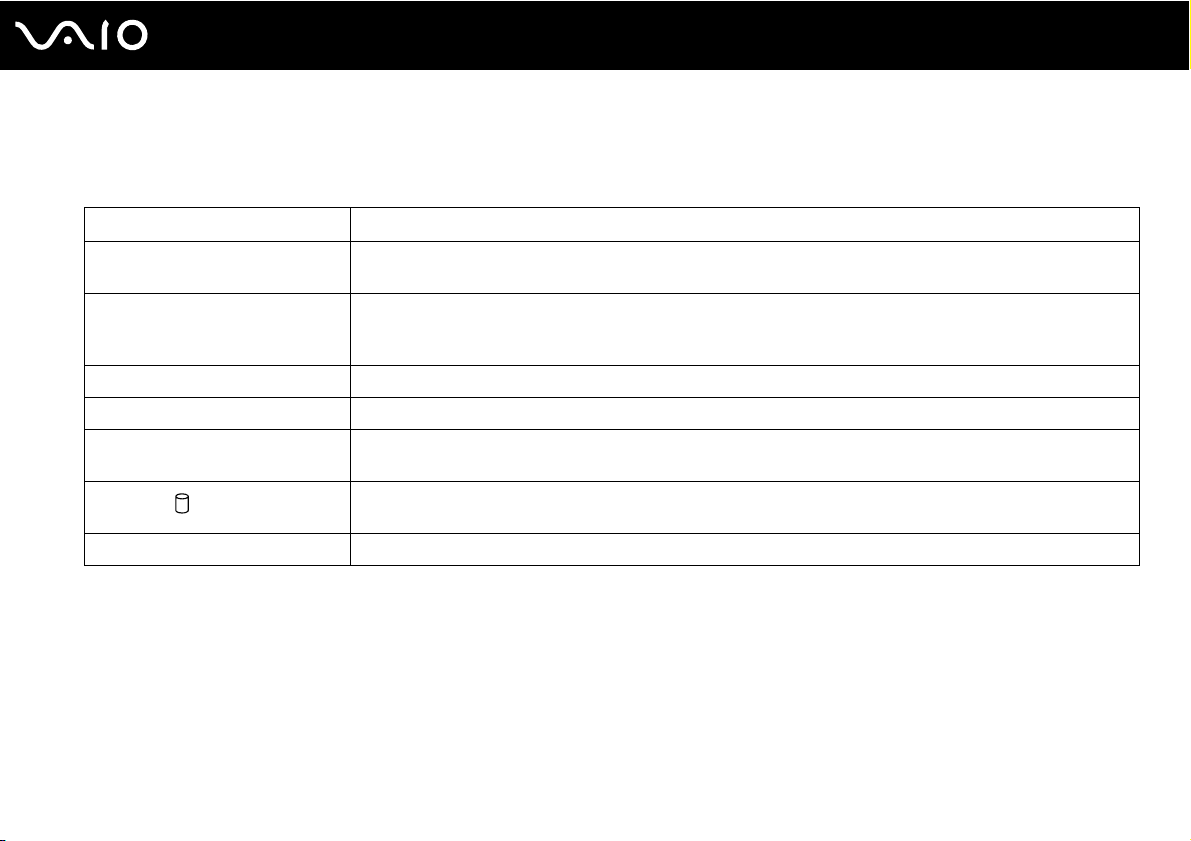
À propos des témoins lumineux
Votre ordinateur est équipé des témoins lumineux décrits ci-après.
Témoin Fonctions
Alimentation 1 S'allume en vert lorsque l'ordinateur est allumé, en orange lorsque l'ordinateur est en mode de mise en veille,
et s'éteint lorsque l'ordinateur est en mode de mise en veille prolongé ou éteint.
Accès au support S'allume lorsque des données sont lues ou écrites sur une carte mémoire. (Ne basculez pas en mode de mise
en veille et n'éteignez pas l'ordinateur lorsque ce témoin est allumé.) Le témoin est éteint lorsque la carte
mémoire n'est pas utilisée.
MONITOR OFF S'allume en orange lorsque le rétroéclairage de l'écran LCD et le volume du haut-parleur sont désactivés.
Signal infrarouge S'allume à la réception de signaux infrarouges.
Lecteur de disque optique S'allume lorsque des données sont lues ou écrites sur le disque optique. Le témoin est éteint lorsque ce dernier
Disque dur
WIRELESS LAN S'allume lorsque la fonction LAN sans fil est activée.
✍
Vous pouvez modifier la luminosité des témoins. Reportez-vous à la section Configuration de votre ordinateur avec VAIO Control Center (page 90)
ainsi qu'au fichier d'aide.
n'est pas utilisé.
S'allume lorsque des données sont lues ou écrites sur le disque dur. N'activez pas le mode de mise en veille
ou ne mettez pas l'ordinateur hors tension lorsque ce témoin est allumé.
19
nN
Démarrage
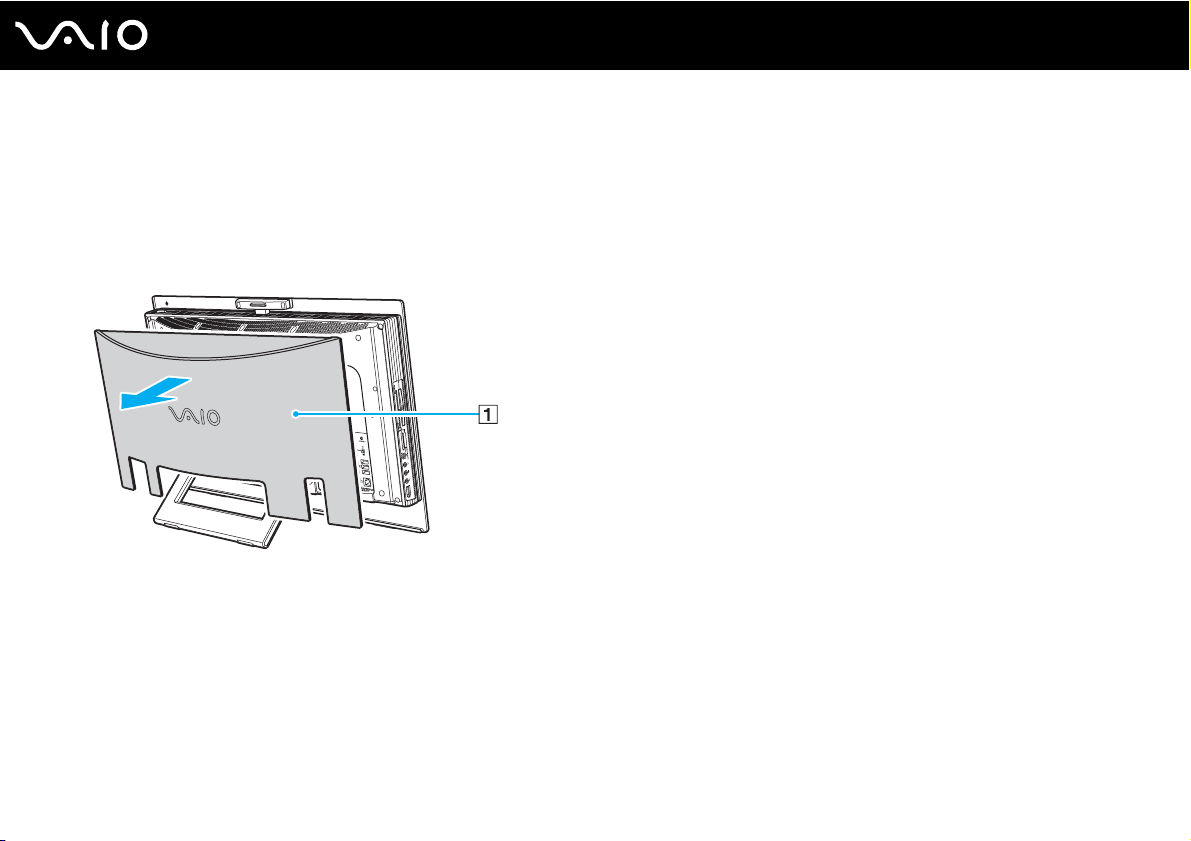
Connexion à une source d'alimentation
Votre ordinateur doit être alimenté via un adaptateur secteur.
Pour accéder au port DC IN
Retirez le cache du panneau arrière (1). Tirez simplement dessus pour le détacher de l'ordinateur.
!
Une fois que vous avez terminé, n'oubliez pas de replacer le cache sur l'ordinateur.
20
nN
Démarrage
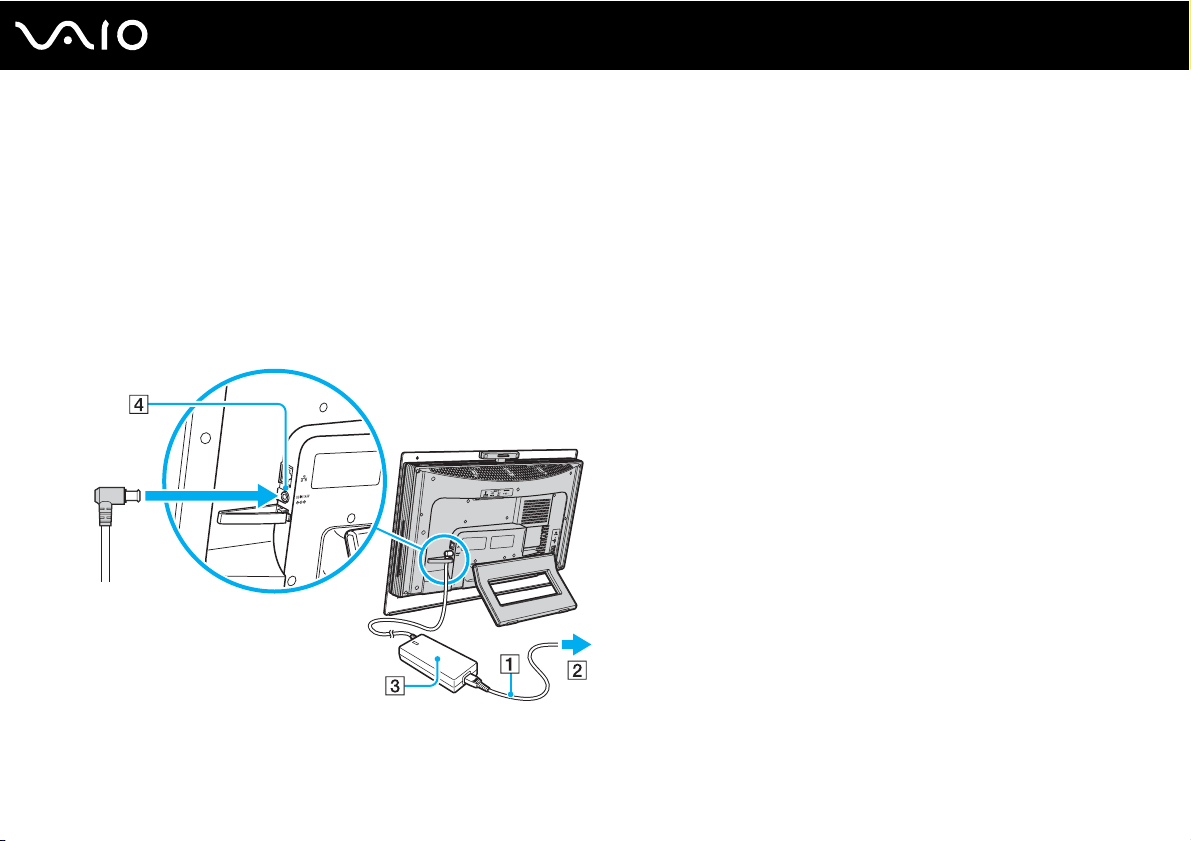
Utilisation de l'adaptateur secteur
✍
N'utilisez l'ordinateur qu'avec l'adaptateur secteur fourni.
Pour utiliser l'adaptateur secteur
1 Branchez l'une des extrémités du cordon d'alimentation (1) sur l'adaptateur secteur (3).
2 Insérez l'autre extrémité dans une prise secteur (2).
3 Branchez le câble connecté à l'adaptateur secteur (3) sur le port DC IN (4) de l'ordinateur.
21
nN
Démarrage
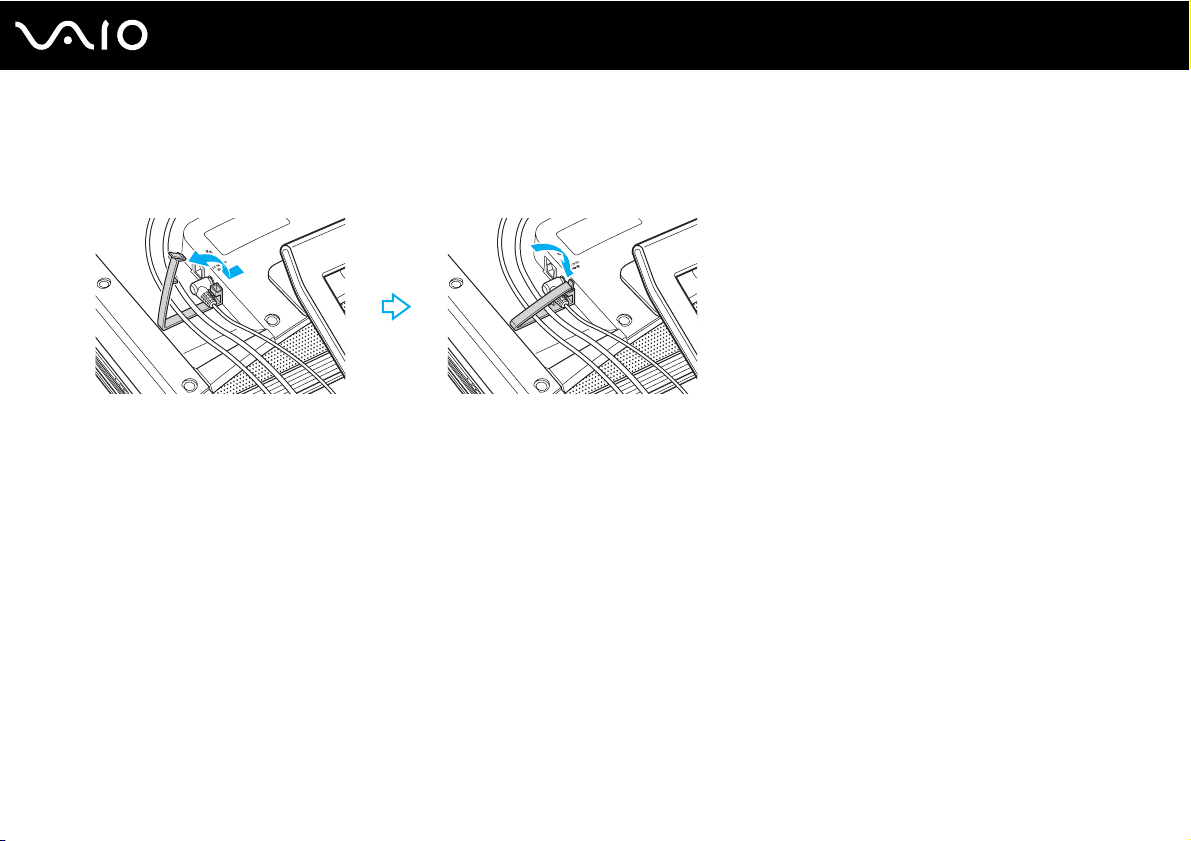
✍
Vous pouvez regrouper le câble de l'adaptateur secteur avec d'autres câbles afin de les maintenir en ordre. Ouvrez l'accroche-câble, faites passer les
câbles à travers, puis refermez l'accroche-câble en veillant à ce qu'il s'enclenche comme indiqué ci dessous :
Pour déconnecter complètement l'ordinateur de l'alimentation secteur, débranchez l'adaptateur secteur.
Veillez à ce que la prise secteur soit facile d'accès.
Si l'ordinateur doit rester inutilisé pour une période prolongée, mettez-le en mode de mise en veille prolongée. Voir la section Mode de mise en veille
prolongée (page 94). Ce mode d'économie d'énergie vous permet de gagner du temps par rapport à la procédure habituelle d'extinction et de
redémarrage de l'ordinateur.
22
nN
Démarrage
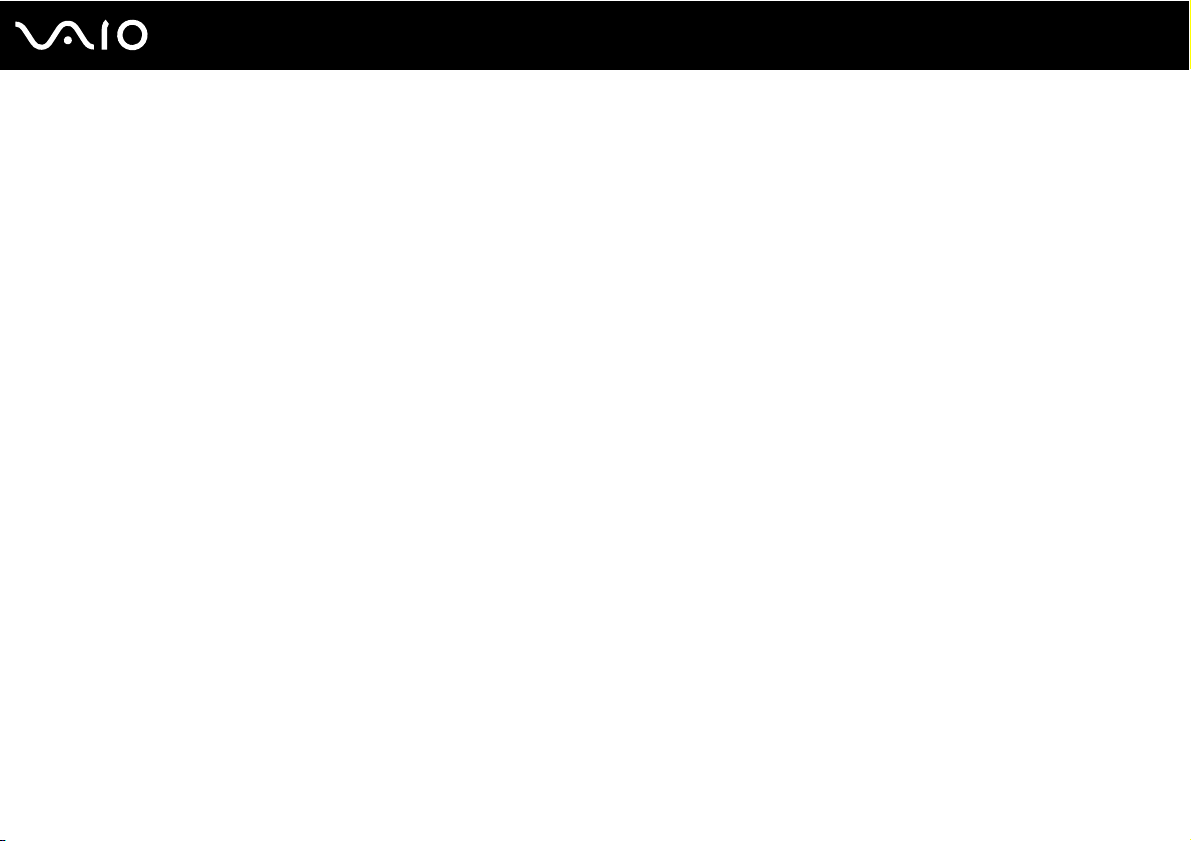
23
nN
Démarrage
Mise hors tension de l'ordinateur en toute sécurité
Pour éviter de perdre des données non enregistrées, veillez à arrêter votre ordinateur correctement, comme indiqué ci-après.
Pour arrêter votre ordinateur
1 Mettez hors tension les périphériques connectés à l'ordinateur.
2 Cliquez sur démarrer, puis sur Arrêter l'ordinateur.
La fenêtre Arrêter l'ordinateur s'ouvre.
3 Cliquez sur Arrêter.
4 Répondez à toute invite vous demandant si vous voulez enregistrer les documents ou considérer d'autres utilisateurs et
attendez que votre ordinateur se mette automatiquement hors tension.
Le témoin d'alimentation s'éteint.
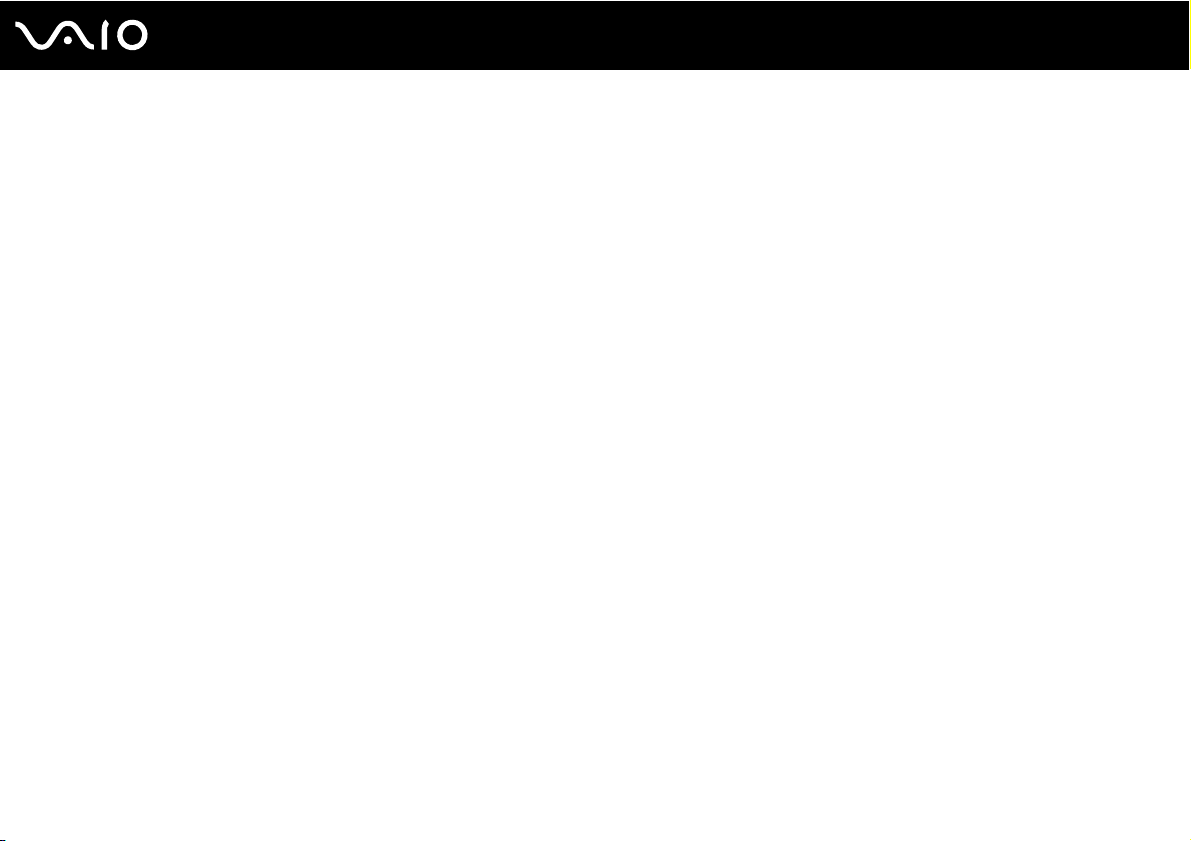
Utilisation de votre ordinateur VAIO
Cette section explique comment tirer le meilleur parti de votre ordinateur.
❑ Utilisation du clavier (page 25)
❑ Utilisation de la souris (page 32)
❑ Utilisation de la caméra numérique intégrée MOTION EYE (page 37)
❑ Utilisation du lecteur de disque optique (page 39)
❑ Utilisation de la fonction Téléviseur (page 50)
❑ Utilisation de cartes PC Card (page 54)
❑ Utilisation du module ExpressCard (page 57)
❑ Utilisation des supports Memory Stick (page 61)
❑ Utilisation d'autres cartes mémoire (page 66)
❑ Utilisation d'Internet (page 69)
❑ Utilisation d'un LAN sans fil (WLAN) (page 71)
24
nN
Utilisation de votre ordinateur VAIO
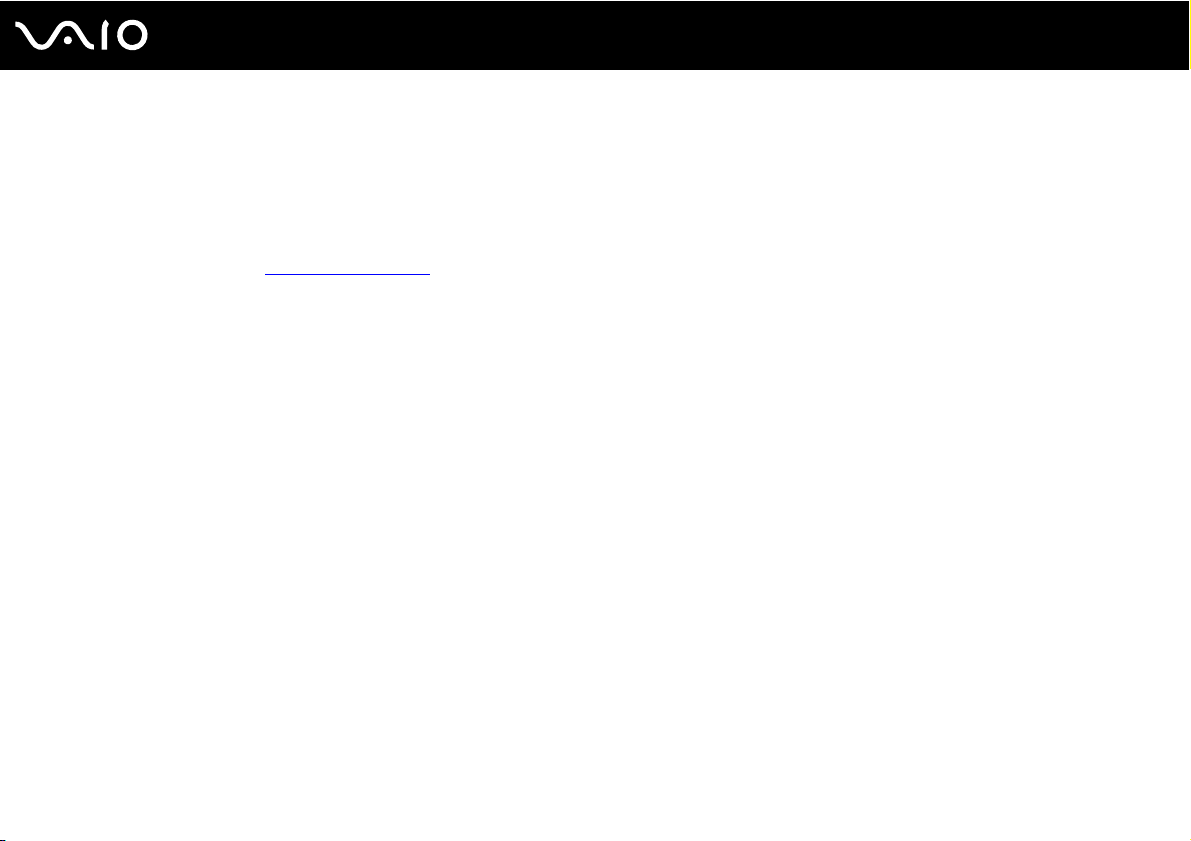
nN
Utilisation de votre ordinateur VAIO
Utilisation du clavier
Un clavier sans fil est fourni avec votre ordinateur.
Ses touches sont agencées selon le modèle standard, auxquelles s'ajoutent des touches supplémentaires dédiées à des
fonctions spécifiques.
Le site Web VAIO-Link (www.vaio-link.com
) contient également un glossaire qui pourra vous aider à utiliser le clavier.
25
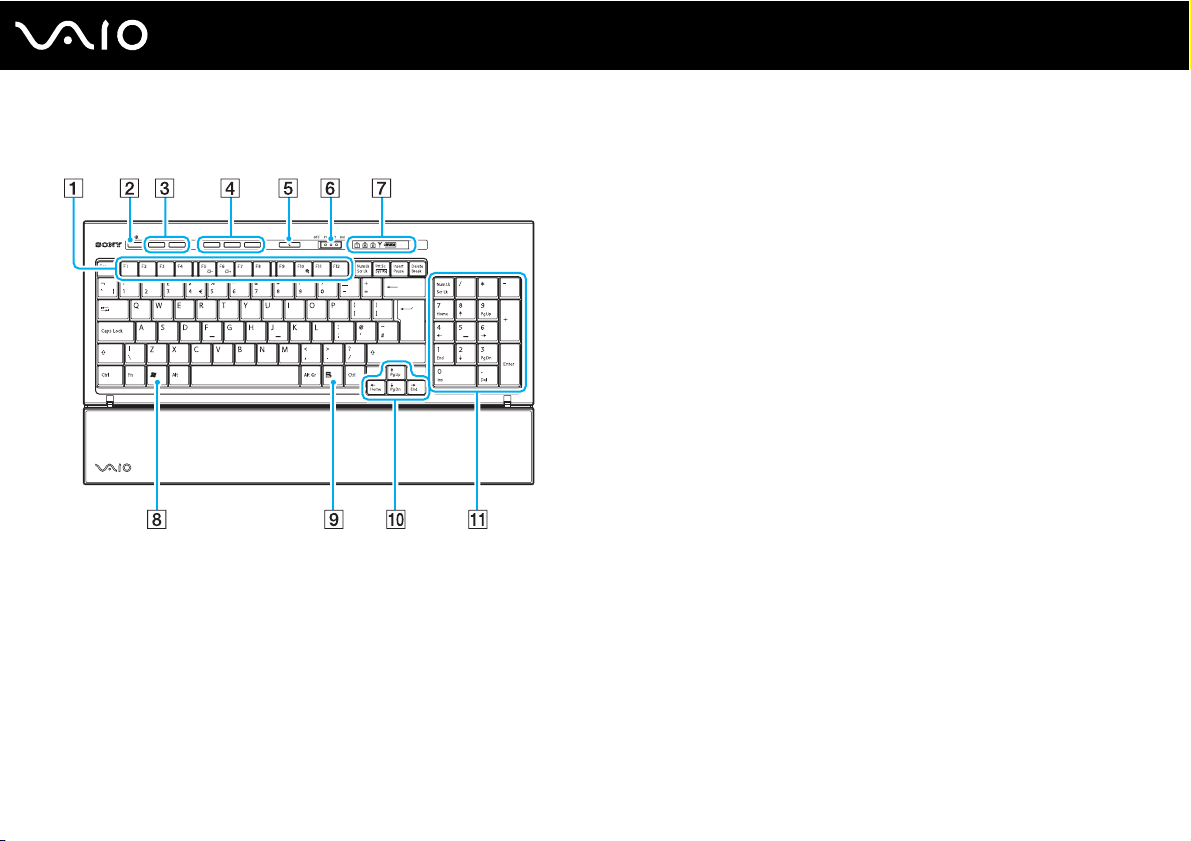
Utilisation du clavier sans fil
✍
Le clavier anglais est illustré ci-dessous à titre d'exemple.
Utilisation de votre ordinateur VAIO
A Touches de fonction
Effectuent certaines tâches. La tâche associée à chaque
touche de fonction varie d'une application à l'autre, à l'exception
des combinaisons suivantes associant la touche Fn.
Fn + F5 : Réduit l'intensité lumineuse de l'écran LCD.
Fn + F6 : Augmente l'intensité lumineuse de l'écran LCD.
Fn + F10 : Change la résolution de l'écran.
B Bouton de coupure du son
Active et désactive le volume.
C Boutons de contrôle du volume
Permet d'augmenter (+) ou de diminuer (-) le volume.
D Boutons de raccourci
Exécutent des tâches prédéfinies. Les tâches par défaut sont
les suivantes :
S1 : Lance ou ferme LifeFlow.
S2 : Lance Internet Explorer. Lorsqu'Internet Explorer est en
cours d'exécution, appuyez sur ce bouton pour agrandir le
contenu de la fenêtre Internet Explorer en premier plan.
Chaque pression agrandit le contenu de 25 %. Lorsque
l'agrandissement atteint 200 %, il revient à 100 %. Si la fenêtre
Internet Explorer est réduite ou masquée par une autre
fenêtre, le fait d'appuyer sur ce bouton ramène la fenêtre au
premier plan.
S3 : Ouvre le menu Media Center Start.
26
nN
✍
Vous pouvez modifier l'attribution de ces boutons à l'aide de VAIO Control
Center. Reportez-vous à la section Configuration de votre ordinateur avec VAIO
Control Center (page 90) ainsi qu'au fichier d'aide.
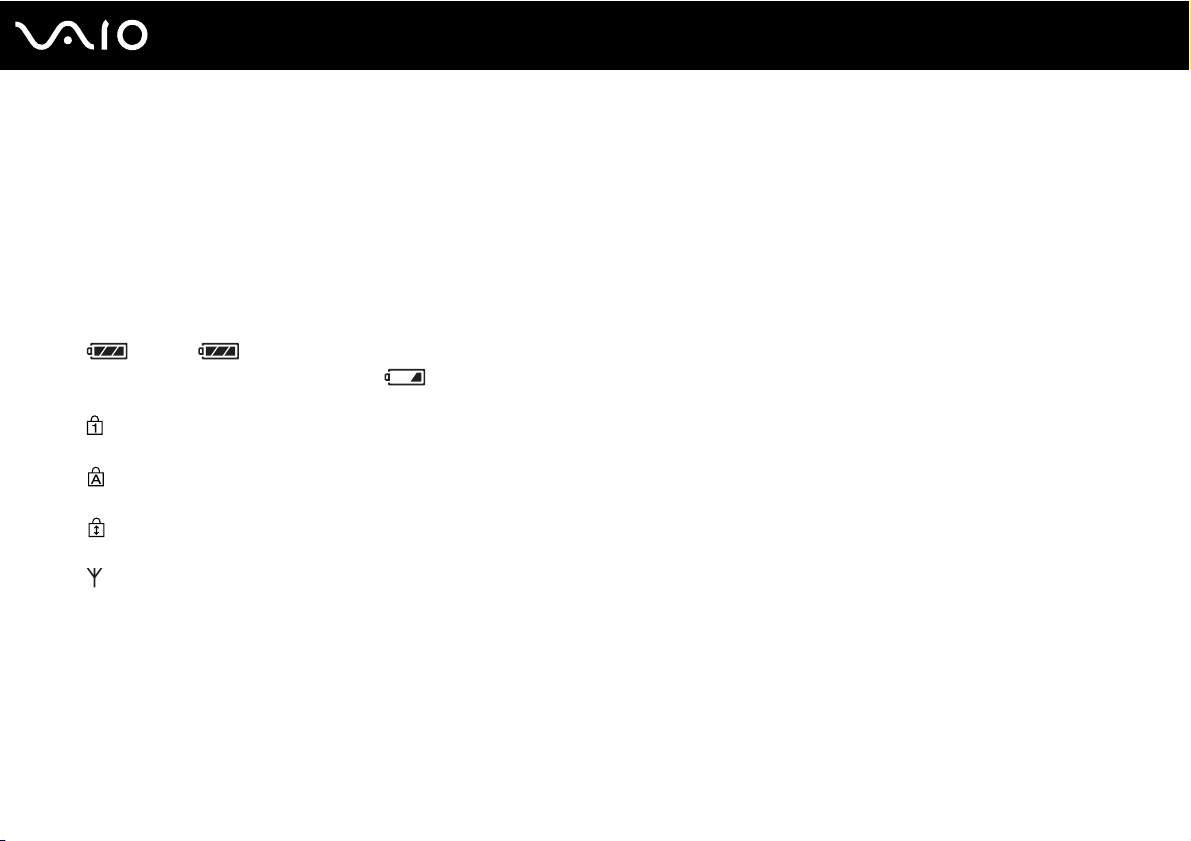
27
nN
Utilisation de votre ordinateur VAIO
Touche de mise en veille
E
Permet de réduire la consommation électrique au minimum.
Pour plus d'informations sur la gestion de l'alimentation,
reportez-vous à la section Utilisation des modes d'économie
d'énergie (page 91).
F Commutateur POWER
Actionnez le commutateur POWER pour activer et désactiver le
clavier sans fil.
G Témoins
(Piles) : s'allume lorsque les piles AA du clavier sans fil
sont suffisamment chargées et passe à lorsque les piles sont
déchargées.
(Verrouillage du pavé numérique) : S'allume lorsque la fonction de
verrouillage du pavé numérique est activée.
(Verrouillage des majuscules) : S'allume lorsque la fonction de
verrouillage des majuscules est activée.
(Verrouillage du défilement) : S'allume lorsque la fonction de
verrouillage du défilement est activée.
(Connexion) : S'allume lorsque la connexion entre l'ordinateur et
le clavier sans fil est activée pour indiquer que le clavier est prêt à
être utilisé (page 30).
H Touche Windows
Affiche le menu démarrer.
I Touche d'application
Affiche un menu contextuel dans certaines applications.
J Touches de direction fléchées
Permet de déplacer le pointeur sur l'écran.
K Pavé numérique
Permet de saisir des nombres et d'effectuer des calculs de
base.
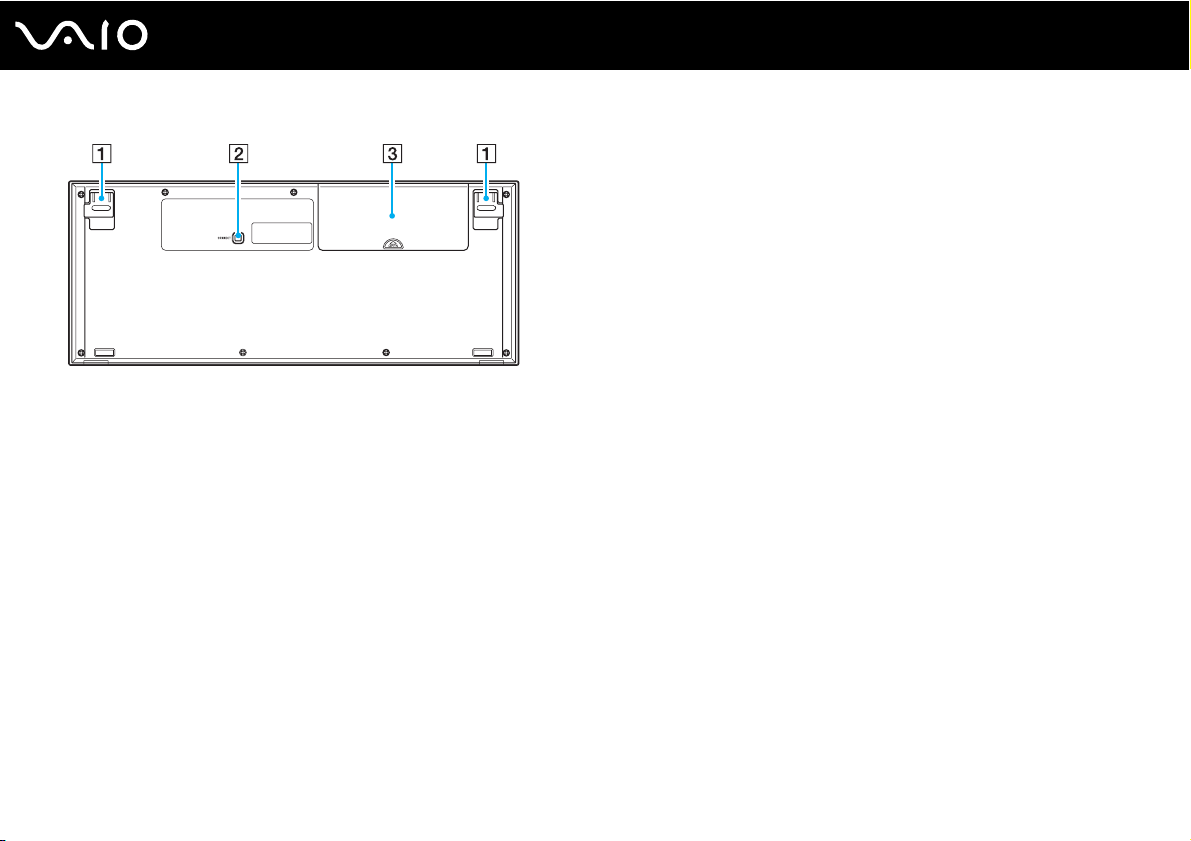
Utilisation de votre ordinateur VAIO
Supports du clavier
A
Dépliez ces supports pour régler l'inclinaison du clavier.
B Bouton CONNECT
Appuyez sur ce bouton pour activer la communication entre le
clavier sans fil et l'unité principale.
C Logement pour piles
Emplacement des piles AA.
28
nN
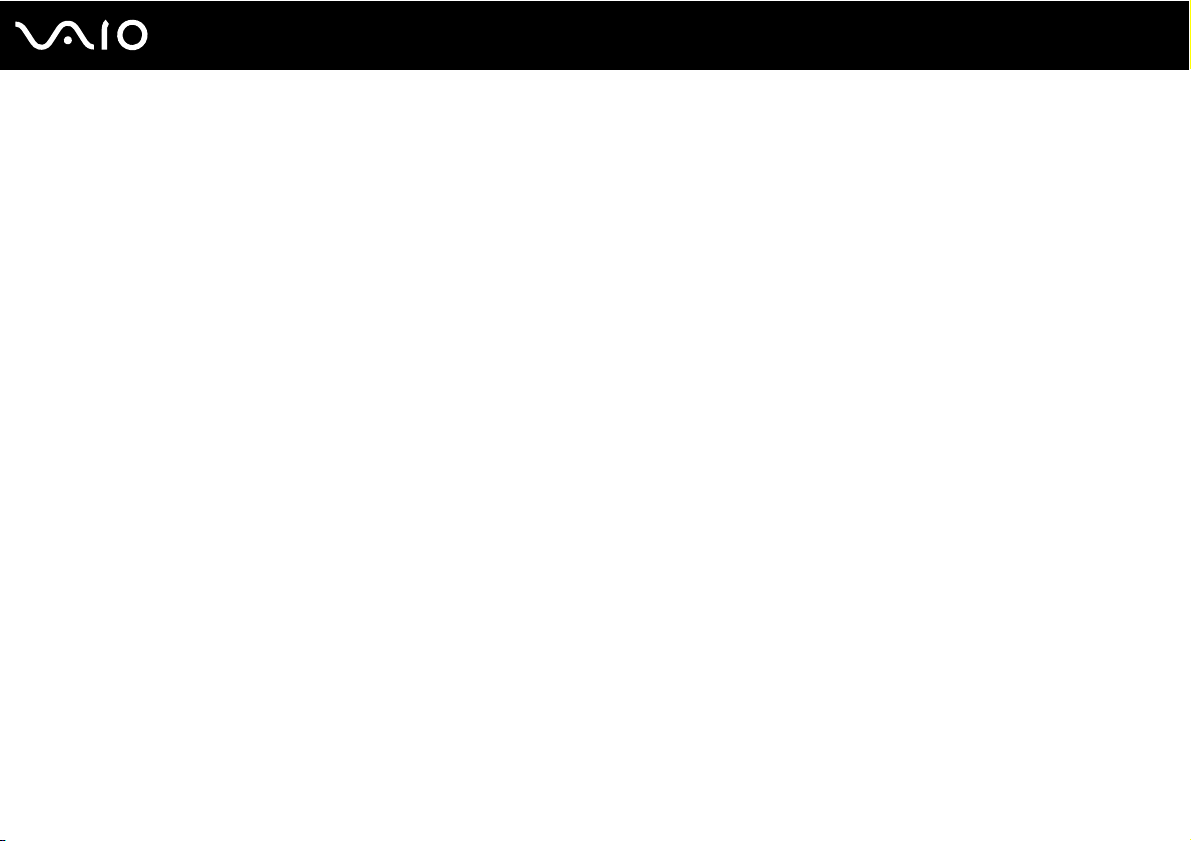
29
nN
Utilisation de votre ordinateur VAIO
Avant d'utiliser le clavier
Quatre piles alcalines AA sont fournies avec votre ordinateur pour permettre l'utilisation du clavier sans fil. Avant d'essayer
d'utiliser le clavier sans fil, vous devez insérer les piles et établir la communication entre l'ordinateur et le clavier. Pour
connecter le clavier sans fil, il doit se trouver à une distance comprise entre 30 cm et 1 m de l'ordinateur.
!
Pour conserver une communication de bonne qualité, respectez la distance limite d'utilisation du clavier sans fil, à savoir 10 m de votre ordinateur.
Assurez-vous que les piles AA fournies ont été correctement installées.
Appuyez d'abord sur le bouton CONNECT situé à l'arrière de votre ordinateur, puis sur le bouton CONNECT situé sous le clavier sans fil.
Évitez d'utiliser à proximité du clavier sans fil tout périphérique sans fil échangeant des signaux radio sur la gamme de fréquence à 2,4 GHz. Ces
appareils risquent de provoquer des interférences empêchant le clavier de fonctionner correctement.
Ne placez pas de meubles métalliques à proximité de votre ordinateur ou du clavier sans fil car ils risquent de provoquer des interférences empêchant
le clavier de fonctionner correctement.
Lorsque vous remplacez les piles du clavier sans fil, ne mélangez pas piles usagées et piles neuves. Utilisez toujours le même type et la même marque
de pile.
Ne mélangez pas piles alcalines et piles au manganèse. L'utilisation de piles non compatibles ou de types différents, ou d'un mélange de piles usagées
et neuves risque d'endommager le clavier sans fil.
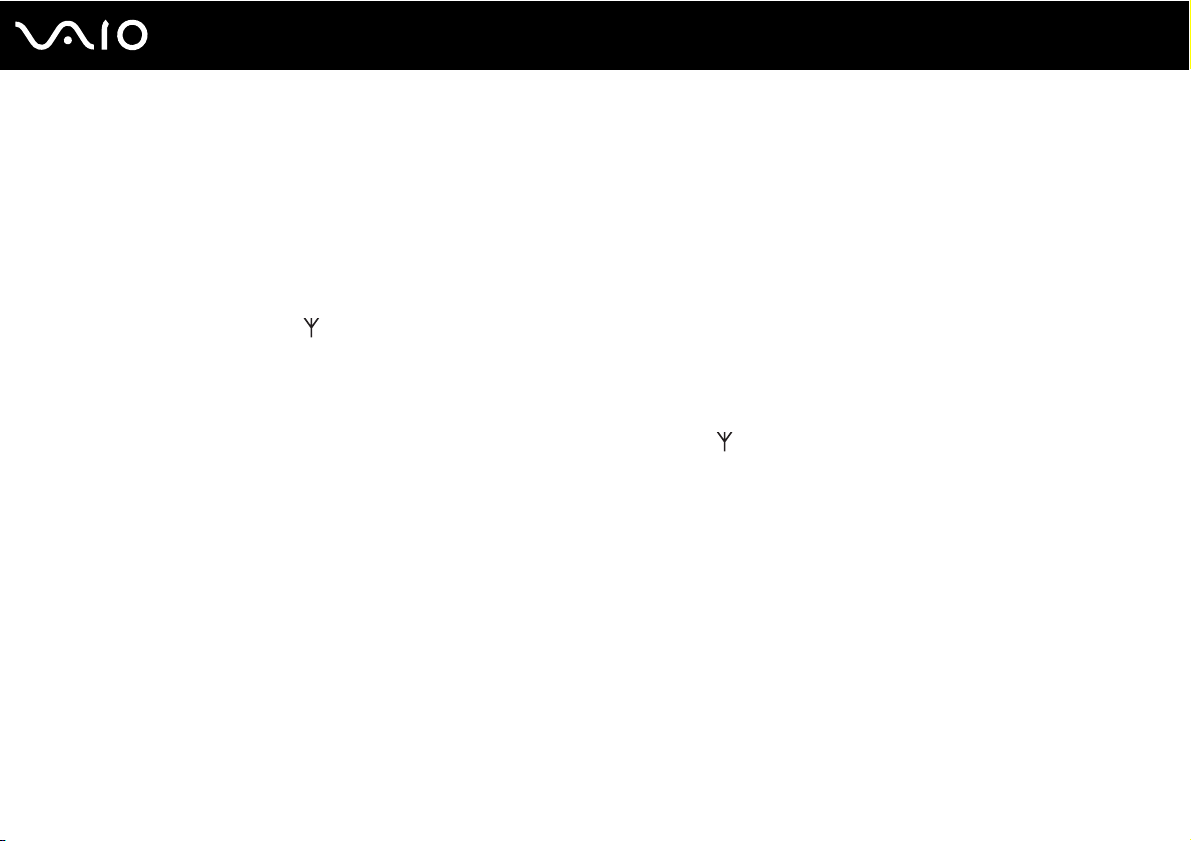
Utilisation de votre ordinateur VAIO
Pour connecter le clavier sans fil
1 Insérez les quatre piles AA fournies (1) dans le logement pour piles (2) situé sous le clavier sans fil.
2 Mettez votre ordinateur sous tension.
3 Placez le commutateur POWER (3) situé sur le dessus du clavier sans fil en position ON.
4 Appuyez sur le bouton CONNECT (4) à l'arrière de l'ordinateur.
5 Appuyez sur le bouton CONNECT (5) situé sous le clavier sans fil.
Le témoin de connexion s'allume sur le clavier sans fil une fois la communication entre ordinateur et clavier établie.
Dans le cas contraire, répétez la procédure.
!
Les étapes 4 et 5 doivent être effectuées dans un délai de 10 secondes chacune.
Si le clavier sans fil n'est pas utilisé pendant 20 minutes ou plus, le témoin de connexion s'éteint. Cela peut être le signe que la connexion entre
l'ordinateur et le clavier sans fil a été interrompue. Appuyez sur la touche Fn pour vous assurer que le témoin de connexion s'allume avant d'utiliser le
clavier.
30
nN
